Содержание:
Сделать грамоту можно достаточно быстро в графических редакторах для ПК, особенно, если вы заранее скачали образец грамоты/диплома. Однако эту же работу можно произвести и в онлайн-сервисах, хотя их возможности немного ограничены по сравнению с ПО.
Создание грамоты онлайн
В сети можно найти несколько специализированных сервисов, которые позволяют делать грамоты и дипломы в онлайн-режиме. В большинстве случаев их функционал полностью сводится к созданию грамот, поэтому там вы легко найдете все распространённые шаблоны и свободно их редактировать. Но стоит помнить о том, что некоторый функционал и/или шаблоны могут быть платными. Плюс не рекомендуется подделывать грамоты или какие-либо важные документы/благодарственные письма с помощью данных сервисов по понятным причинам.
Способ 1: Canva
В качестве первого решения задачи из заголовка статьи рассмотрим довольно популярный онлайн-инструмент для создания различных дизайнов, публикаций, презентаций и ряда других, в первую очередь творческих проектов. Сделать грамоту с его помощью можно как полностью с нуля, используя собственные графические и текстовые элементы, так и на основе готового шаблона, коих во встроенной библиотеке имеется довольно много.
- Переход по указанной выше ссылке приведет вас на главную страницу рассматриваемого веб-сайта. Для того чтобы получить доступ ко всем предлагаемым инструментам, необходимо «Войти» или «Зарегистрироваться».
Воспользуйтесь одной из двух представленных на верхней панели кнопок, и затем создайте новую учетную запись, введите данные от уже существующей (при условии, что она есть), либо, что куда более просто и удобно, воспользуйтесь аккаунтом Google, Facebook или Apple.
В последнем случае может потребоваться выбрать нужную учетку, если, как в нашем примере, в браузере таковых сохранено несколько.
- Нажмите на кнопку «Создать дизайн».
- В открывшемся списке вызовите расположенную вверху поисковую строку и введите запрос «Сертификат» — это категория, в которой на деле содержатся шаблоны не только сертификатов, но и грамот с дипломами.
Ориентируясь на полное название макета, выберите тот, что подходит для вашего проекта, либо остановитесь на более общем варианте (первый на изображении выше). В качестве альтернативы можно обойтись без поиска и выбрать «Настраиваемый размер», и либо создать уникальный дизайн на основе собственных элементов, если таковые имеются, либо применить шаблон к нему.
- Какое бы из действий на предыдущем шаге вы не выполнили, будет открыт встроенный в Canva редактор, где либо во вкладке «Шаблоны» уже представлены все возможные варианты грамот и сертификатов выбранной категории, либо их потребуется найти самостоятельно, опять же, воспользовавшись поиском.
- Ознакомьтесь со списком доступных макетов, по необходимости разворачивая содержимое конкретной группы нажатием на ссылку «Показать все».
Найдите и выделите нажатием левой кнопки мышки (ЛКМ) тот, который хотите использовать в качестве основы для собственного проекта. Если же вы планируете создать грамоту полностью самостоятельно, все равно ознакомьтесь с дальнейшей инструкцией, чтобы понять принцип работы сервиса, а затем выполните действия из шага №12 для загрузки собственных графических элементов, добавления надписей и общего оформления проекта.
- После добавления шаблона в рабочую область по необходимости измените масштаб его отображения.
Далее рассмотрим то, каким образом можно изменить каждый из элементов, но отметим, что избавиться от лишних, если таковые будут обнаружены, можно на любом из этапов – для этого просто выделите его и воспользуйтесь клавишей «Delete» на клавиатуре либо пунктом «Удалить» в контекстном меню, вызываемом нажатием правой кнопки мышки (ПКМ).
- Выделите грамоту нажатием ЛКМ по ее основной области – фону. Затем кликните по расположенной на верхней панели кнопке, которая будет иметь тот же цвет, что и фон.
Измените цвет основы, если есть такая необходимость.
Для этого просто выберите подходящий вариант на открывшейся палитре, после чего нажмите «Изменить все».
- Выделите любой другой графический объект на макете грамоты, если его требуется отредактировать, и определите на свое усмотрение доступные параметры. Так, зачастую изменить можно не только основной цвет, но и дополнительный (при условии, что элемент состоит из нескольких частей) – для этого сначала нужно кликнуть по соответствующей ему плитке на верхней панели, а затем выбрать другой вариант на палитре. Также эти объекты можно обрезать и поворачивать, а для перемещения и/или изменения размера необходимо воспользоваться выполненной в виде крестика кнопкой под рамкой либо расположенными по ее углам маркерами соответственно.
- Аналогичным образом отредактируйте другие графические элементы на шаблоне грамоты,
определив их цветовое представление, размер и расположение.
- Следующий этап – изменение указанного по умолчанию текста на тот, что соответствует вашей задачи. Каждая надпись здесь, как и отредактированные на предыдущих шагах картинки, является интерактивной и независимой частью. Выделите ее двойным кликом ЛКМ, чтобы начать ввод собственного текста, после чего выберите предпочтительный шрифт и его цвет, размер, начертание, тип выравнивания,
по необходимости дополнительно применив «Эффекты».
- Это же проделайте с остальными надписями на создаваемом проекте, не забывая для подтверждения действий нажимать на кнопку «Изменить все».
- Конечный вид грамоты по большей части зависит от того, какой шаблон был выбран в качестве ее основы изначально, хотя при желании его можно изменить как частично, так и полностью, обратившись к предлагаемым веб-сервисом Canva инструментам – они представлены отдельными вкладками на боковой панели. С ними же придется взаимодействовать, если проект вы решите создавать полностью самостоятельно, о чем было сказано на шаге №5 текущей инструкции.
Примечание: Для добавления любого из рассмотренных далее объектов предварительно выделите рабочую область нажатием ЛКМ. Чтобы более быстро найти и добавить тот или иной макет либо графический элемент, используйте поиск (он доступен в рамках каждой из категорий) и настраиваемые фильтры.
- «Шаблоны» – обширная библиотека собственно шаблонов, разделенных на тематические категории и доступных для редактирования;
- «Элементы» – различные фигуры и линии, стикеры, графические объекты, фотографии и т. д., которые можно добавить к проекту и изменить на свое усмотрение;
- «Загрузки» – возможность добавления собственных изображений, видео и аудиофайлов, хранящихся на диске ПК, в социальных сетях или облаке.
Именно к этому разделу онлайн-сервиса следует обратиться, если вы планируете создавать любой проект, в том числе и грамоту, с нуля, используя для этого уже имеющиеся графические элементы, которые потребуется разместить и упорядочить в рабочей области, по необходимости отредактировать и дополнить текстом;
- «Текст» – надписи (заголовки, подзаголовки, основной текст) и различные стикеры.
Любой такого рода объект добавляется и редактируется так же, как это было рассмотрено на шаге №10 текущей инструкции;
- «Стили» – возможность определения общей стилистики проекта,
используемых в нем цветовых решений
и шрифтов;
- «Фон» – изображения, которые можно установить в качестве основного фона. Доступны как монотонные варианты, так и различные рисунки, текстуры и фото;
- «Еще» – дополнительная функциональность веб-сервиса Canva, представленная в виде возможности добавления к проекту различных мультимедийных объектов, подключения совместимых приложений и интеграций.
- Отметим, что за одну сессию на рассматриваемой онлайн-платформе можно создать сразу несколько проектов, которые будут представлять собой один многостраничный документ (конечно, также можно создавать и неограниченное количество полностью независимых файлов). Так, чтобы получить сразу несколько грамот в едином стиле, но оформленных на имена разных людей, нажмите отмеченную на изображении ниже кнопку «Копировать» и измените текст в соответствии с задачей на каждом из следующих «слайдов».
Для создания грамот в разной стилистике воспользуйтесь элементом «Еще 1 страница»,
выберите предпочтительный шаблон и измените его, повторив действия из предыдущих шагов настоящей инструкции.
- Когда грамота будет готова, сохраните ее на компьютер. Для этого нажмите на кнопку «Скачать», определите дополнительные параметры экспорта и подтвердите свое намерение.
Примечание: Прежде чем приступить к скачиванию, рекомендуется открыть проект в режиме полноэкранного просмотра – для этих целей на нижней панели предусмотрена соответствующая кнопка.
По желанию можете изменить формат файла, но лучше оставить рекомендуемый для печатной продукции PDF в высоком качестве – он установлен по умолчанию. Также, если проект состоит из нескольких страниц, выберите, какие из них требуется сохранить (изначально уже отмечены все).
Ожидайте, пока будет завершена процедура экспорта грамот(ы),
после чего вы сможете «Сохранить» ее в удобном месте на диске компьютера, по необходимости изменив название.
- Для того чтобы оценить итоговый результат, откройте документ в любой поддерживающей его программе (для ПДФ подойдет обычный браузер). Отсюда же можно отправить его на печать.
Читайте также: Чем открыть и как распечатать PDF
Обилие шаблонов, доступных для использования и редактирования в рамках Canva, а также продвинутый инструментарий встроенного редактора, говорит о том, что данный онлайн-сервис отлично справляется с созданием грамот, дипломов и сертификатов. При этом не менее хорошо он подойдет и для решения ряда других задач, что ранее было рассмотрено нами в отдельных статьях.
Читайте также: Как сделать презентацию / объявление / приглашение на день рождения с помощью онлайн-сервиса Canva
Способ 2: ГрамотаДел
Этот сервис предоставляет вам возможность писать какой-либо текст на заранее заготовленных шаблонах грамот. Сам по себе функционал ограничен только добавлением текста. Печати, подписи и другие декоративные элементы добавить будет невозможно. Дополнительно здесь не очень хорошо реализована функция разметки текста, поэтому, чтобы он не прилегал вплотную к другим элементам и был равномерно распределён по всей площади рабочей области, нужно будет произвести некоторые манипуляции.
При использовании данного сервиса нужно учесть нюанс, что скачать бесплатно можно только первый, созданный вами документ. За остальные придётся оплачивать подписку. Правда, почему-то сервис об этом предупреждает в последнюю очередь.
Пошаговая инструкция выглядит так:
- На главной странице сайта ознакомьтесь с функционалом. Для создания нового документа можно нажать на кнопку в верхнем правом углу «Создать документ». Однако данную кнопку не рекомендуется использовать, так как в этом случае откроется случайный шаблон для работы.
- Чтобы выбрать себе подходящий шаблон, пролистайте страницу немного ниже до «Большой выбор шаблонов» и там нажмите на кнопку «Смотреть все шаблоны».
- Вас перебросит на страницу с шаблонами. Все они имеют платную подписку, но на неё не стоит обращать внимания, так как она включает в себя неограниченное использование данного варианта в течение года. Если вам нужно создать грамоту один-два раза за год, то покупать её не нужно. Нажмите на интересующий вас шаблон, чтобы перейти к рабочей области.
- Здесь вы можете прочитать описание к выбранному шаблону. Чтобы начать работу, нажмите на «Создать документ с этим шаблоном».
- В рабочей области будет специальная защитная полоса, которую нельзя убрать, но при этом её не будет в уже готовом и скачанном вами документе. В поле «Напишите здесь текст» начните вводить какой-либо текст.
- Если текст сильно плотно прилегает к надписи «Грамота», то переведите курсор в начало текста и нажимайте Enter до тех пор, пока текст не спустится на нужное вам расстояние от главной надписи.
- В верхней панели задается тексту какой-либо шрифт. Для этого выделите нужный отрезок текста и нажмите на «Шрифт», что в верхней панели.
- Появится небольшое окошко, где вам нужно выбрать интересующий вас шрифт. После того, как вы произведёте выбор, окошко закроется.
- Тексту можно указать размер. Кнопка изменения размера шрифта по умолчанию имеет значение «18». Оно легко меняется на любое другое.
- Дополнительно можно сделать буквы жирными, курсивом и/или добавить к ним подчёркивание. Для этого обратите внимание на центральную часть верхней панели.
- Чтобы сменить цвет букв, нажмите на стрелку, которая стоит рядом с буквой «А» в верхней панели. Откроется палитра цветов.
- В разделе «Параграф», что правее пункта выбора цветов, задается выравнивание текста по рабочей области.
- Ещё правее настраивается высота линий текста.
- Если требуется, то вы также можете использовать маркированный или нумерованный список, хотя таковые редко применяются в грамотах.
- Когда закончите работу над текстом, то нажмите на кнопку «Готово», что находится в верхней правой части экрана.
- Кликните по «Всё впорядке».
- Чтобы скачать готовый документ в PDF, вам придётся войти или зарегистрироваться. Нажмите на соответствующую кнопку.
- Дабы не загружать себя процессом регистрации, просто кликните по одной из иконок социальных сетей, которые находятся под заголовком «Или просто войдите через сервисы».
- Если потребуется, то подтвердите разрешение доступа, нажав на «Разрешить» в открывшемся окне.
- Дождитесь подготовки PDF-документа к скачиванию, после чего он сам сохранится на ваш компьютер автоматически.
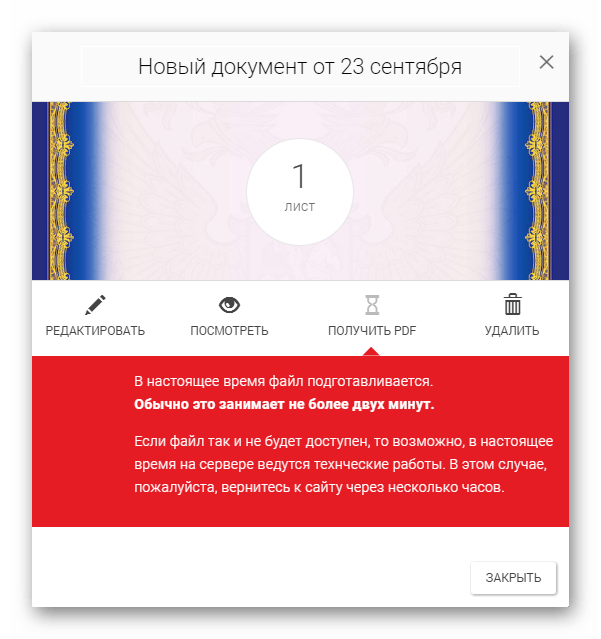
Способ 3: Offnote
Это простой сервис по созданию различной полиграфической продукции, в том числе грамот, сертификатов и благодарственных писем. Здесь уже имеются встроенные шаблоны с нужными текстовыми полями. Вам же останется выбрать вариант и поменять текст. Для использования не нужно регистрироваться и что-либо оплачивать, что даёт этому сайту весомое преимущество перед тем, который был рассмотрен изначально. Однако при скачивании вам придётся либо оплатить подписку, либо скачать макет с логотипом сайта внизу. К счастью, лого можно легко затереть в специализированном ПО.
Пошаговая инструкция имеет следующий вид:
- На главной странице вы можете прочитать краткий экскурс по сайту. Чтобы приступить к работе, пролистайте страницу ниже до тех пор, пока не встретите «Грамоты, дипломы, благодарности». Для перехода в рабочую область нажмите на «Читать далее».
- Откроется страница, где вы можете ознакомиться с особенностями создания грамот, дипломов и сертификатов в этом сервисе, также на странице имеется краткая видео-инструкция. Нажмите на «Открыть редактор», чтобы начать работу.
- Изначально откроется редактор с шаблоном по умолчанию, но он доступен для изменения. Для этого в правой части рабочей области найдите вкладку «Шаблоны» и переключитесь на неё.
- В выпадающем списке под заголовком «Выбор шаблона» выберите «Грамота».
- В области ниже подгрузятся шаблоны грамот. Чтобы использовать какой-нибудь из них, кликните по нему, и он загрузится в рабочую область. Все они бесплатны.
- Для редактирования текста снова перейдите во вкладку текст.
- В полях, что справа, текст можно поменять на любой произвольный.
- В верхней панели при редактировании текста задаются шрифт, размер, выделение текста, единый регистр и межстрочный интервал. В отличие от первого сервиса, управление в верхней панели интуитивно понятно любому пользователю.
- В самой рабочей области, что слева, вы можете двигать текстовые блоки по всей грамоте. Для этого просто подведите к ним курсор мыши, зажмите левую кнопку мыши и двигайте в любом направлении.
- Когда всё закончите, скачайте макет грамоты. Чтобы сделать это, используйте кнопку «Скачать», что расположена сверху и помечена иконкой дискеты.
- Нажмите на ссылку «Скачать с логотипом сайта». Скачивание начнётся автоматически. Если у вас есть премиум-подписка или вы собираетесь её приобрести на сайт, то используйте вторую ссылку.
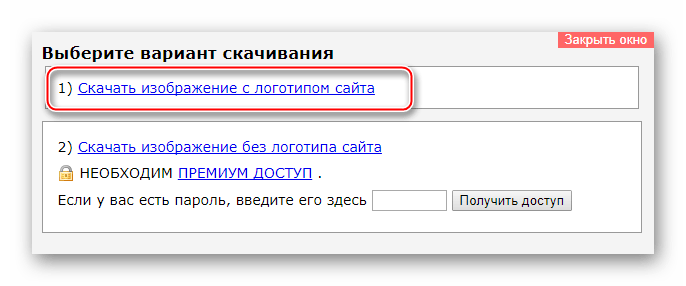
Способ 4: Фотошоп Онлайн
Это самый сложный способ создания грамот, но при этом он отличается высоким качеством исполняемой работы и при этом абсолютно бесплатен, плюс не требует регистрации. Фотошоп-онлайн был создан по образу Adobe Photoshop, правда, в онлайн-версии большая часть функционала, которая есть в оригинальной программе отсутствует. Но так как данный редактор не заточен на работу с грамотами и дипломами, то вам придётся использовать шаблоны, который вы нашли самостоятельно. К счастью, найти их достаточно просто.
Пошаговая инструкция по поиску шаблона выглядит следующим образом:
- Изначально вам нужно найти шаблон грамоты. Это делается при помощи поисковиков картинок Гугл или Яндекс. Введите в поисковую строку одной из систем «Грамоты шаблоны» и вы увидите обширный список.
- При выборе отдавайте предпочтение тем изображениям, где нет водяных знаков или где они не сильно заметны.
- Нажмите на наиболее приемлемый вариант. После того, как откроется слайдер для просмотра, нажмите правой кнопкой мыши по изображению и из контекстного меню выберите пункт «Сохранить изображение». Сохраните его на компьютер.
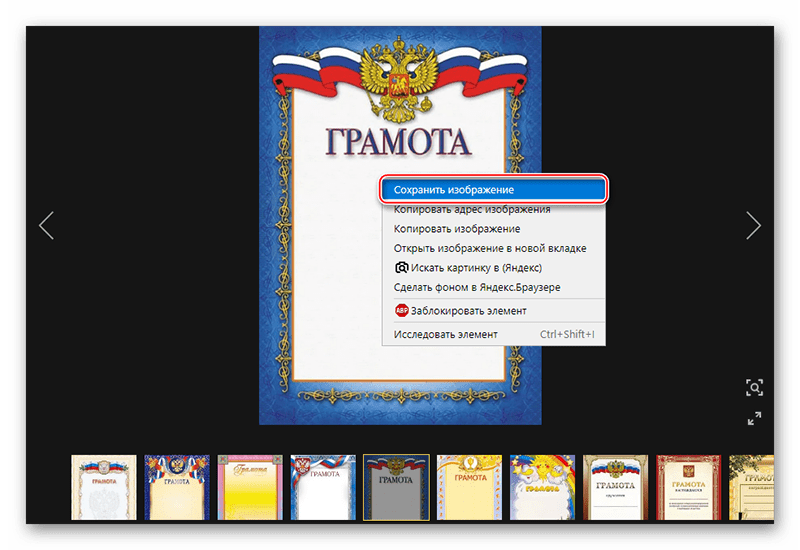
Теперь следует переходить к манипуляциям из самого Фотошоп Онлайн. Пошаговая инструкция будет выглядеть следующим образом:
- Перейдя к редактору, нажмите на кнопку «Загрузить фото с компьютера».
- Откроется окно для выбора изображения. Найдите и откройте скачанный вами ранее шаблон.
- Теперь добавьте к грамоте какой-нибудь текст. Для этого используйте инструмент, который помечен иконкой буквы «А» в левой панели инструментов.
- Чтобы напечатать текст, нажмите мышкой по той области документа, где хотели бы начать писать.
- Для добавления надписей в другую часть грамоты повторите пункты 3 и 4. Делайте это до тех пор, пока не уместите всю нужную информацию в свой шаблон.
- Чтобы придать тексту какой-либо стиль, нажмите по текстовому блоку и выделите весь текст в нём. Поиграйте со шрифтами, размером, стилями, цветами и выравниванием.
- По завершении манипуляций с текстом можно сохранить работу. Для этого кликните на «Файл», что расположен в левой части верхней панели управления. Из выпадающего меню выберите «Сохранить».
- В открывшемся окне задайте имя, качество и формат для грамоты и нажмите «Да». Начнётся автоматическое скачивание.
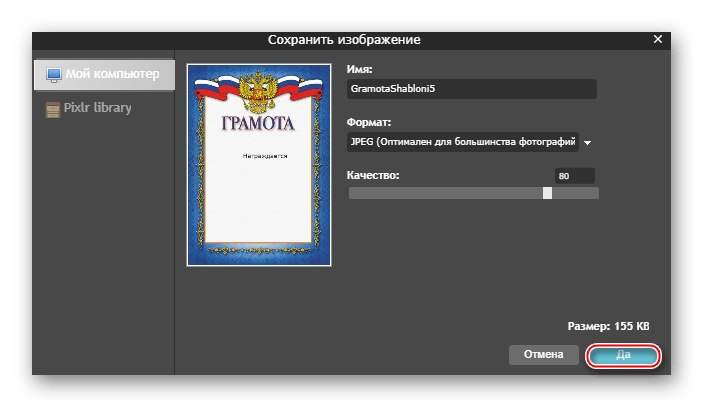
Создать грамоту бесплатно, используя шаблоны, вполне реально, однако на специализированных сервисах это сделать становится всё сложнее. Вам будет дана либо одна возможно скачать бесплатно свою готовую работу, либо придётся скачивать макеты с водяными знаками. В данной ситуации может неплохо выручить Фотошоп Онлайн и похожие редакторы.
 lumpics.ru
lumpics.ru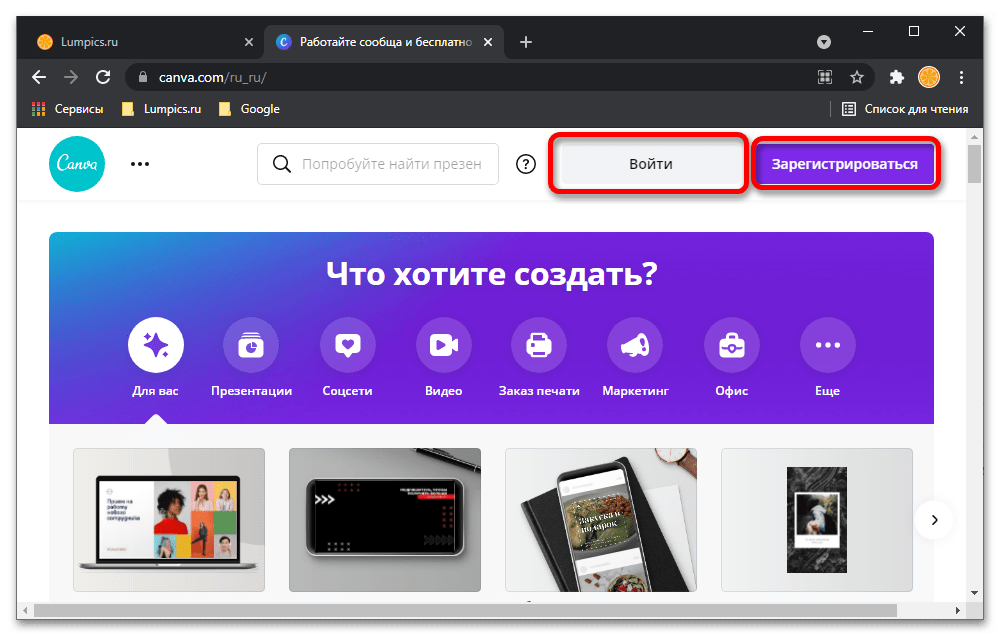
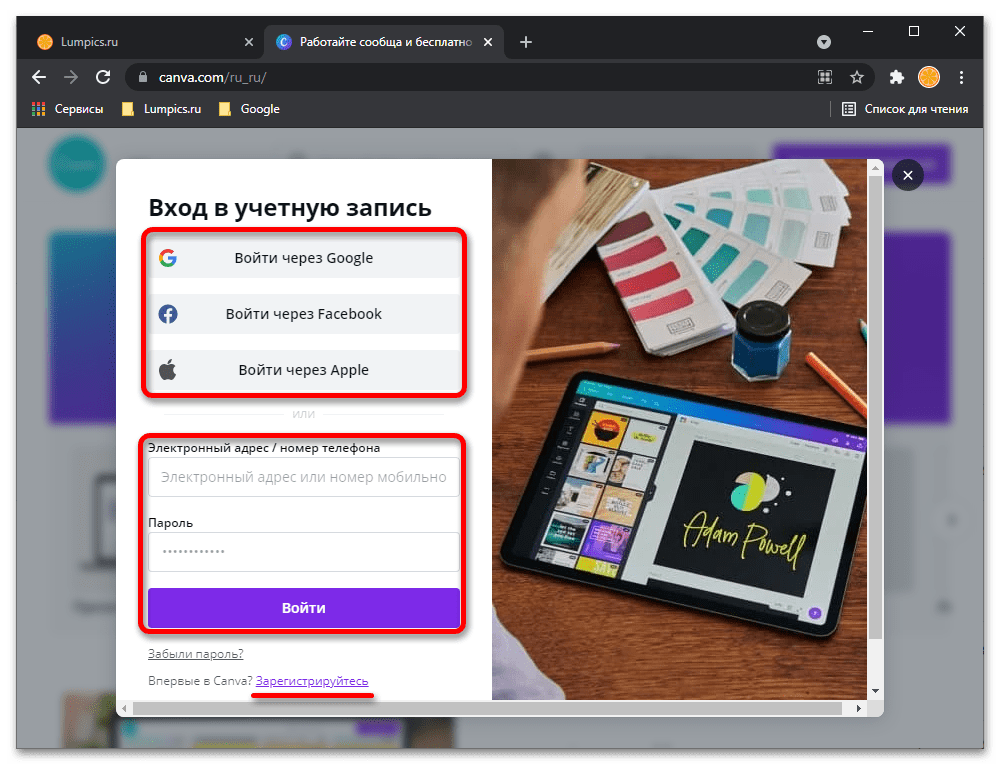
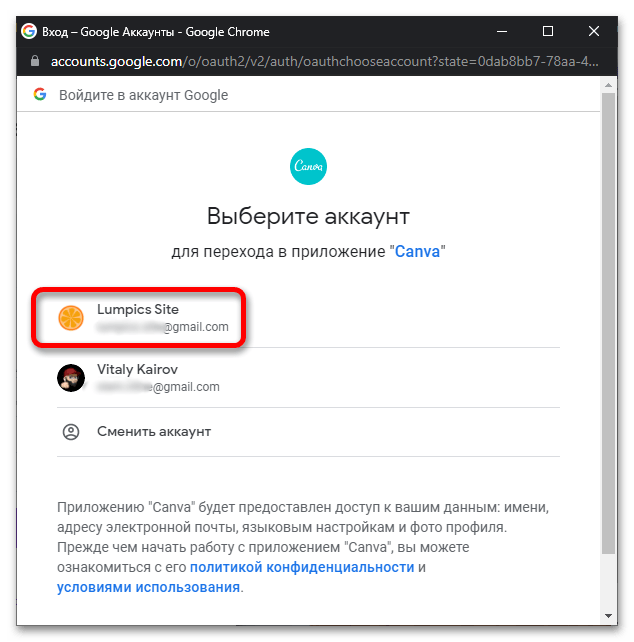
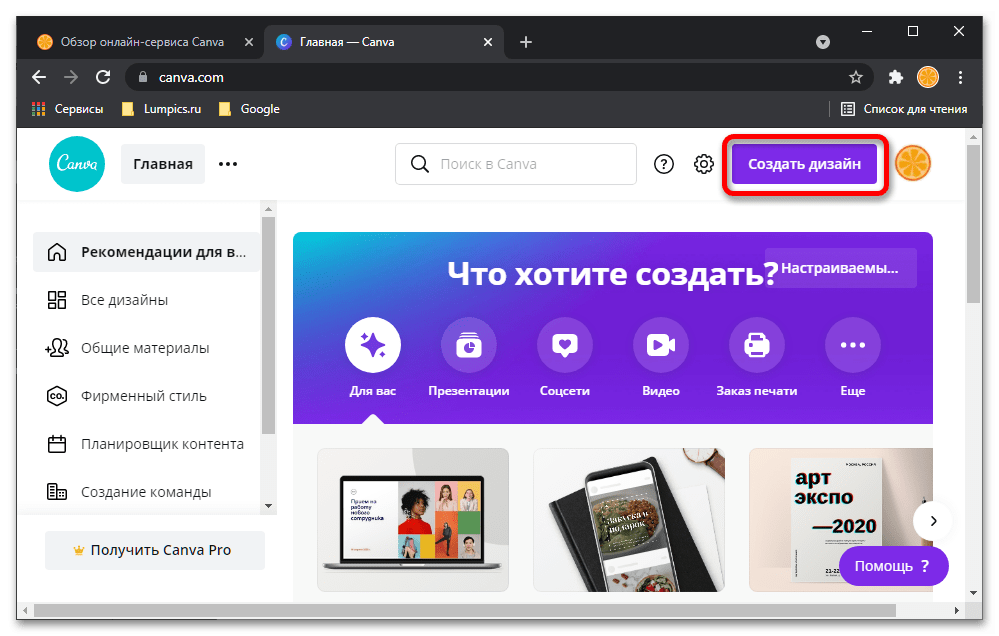
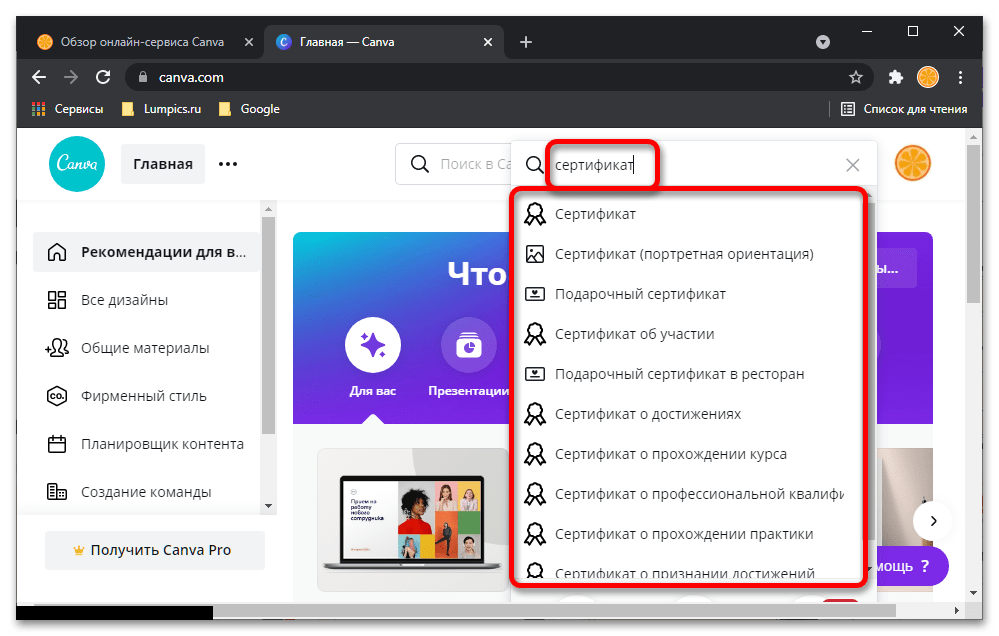
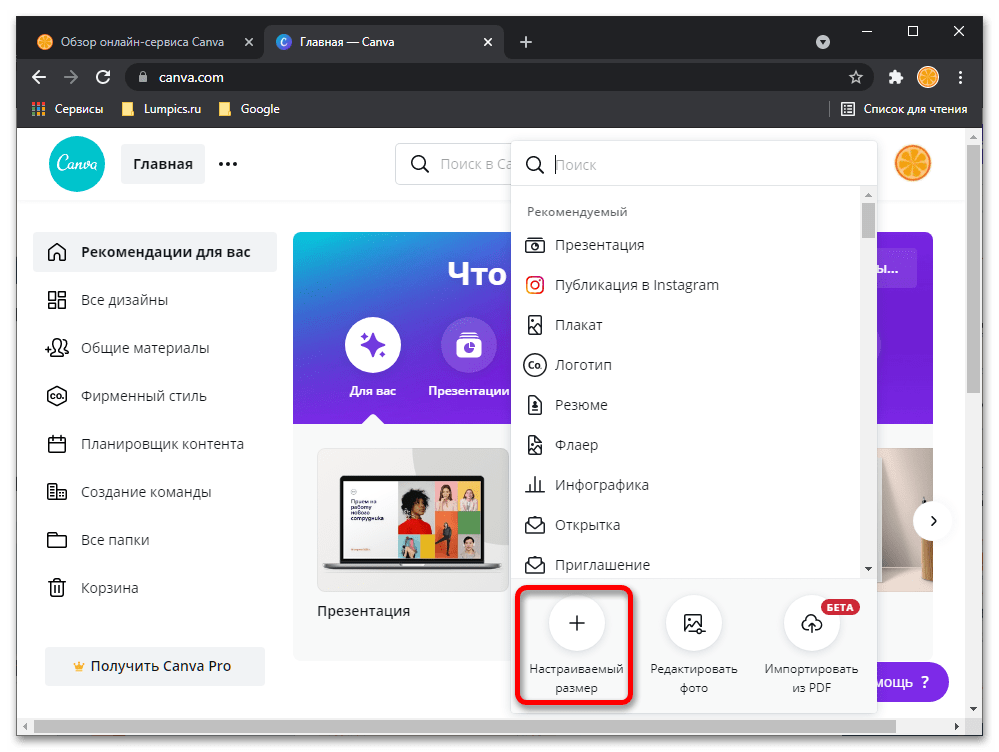
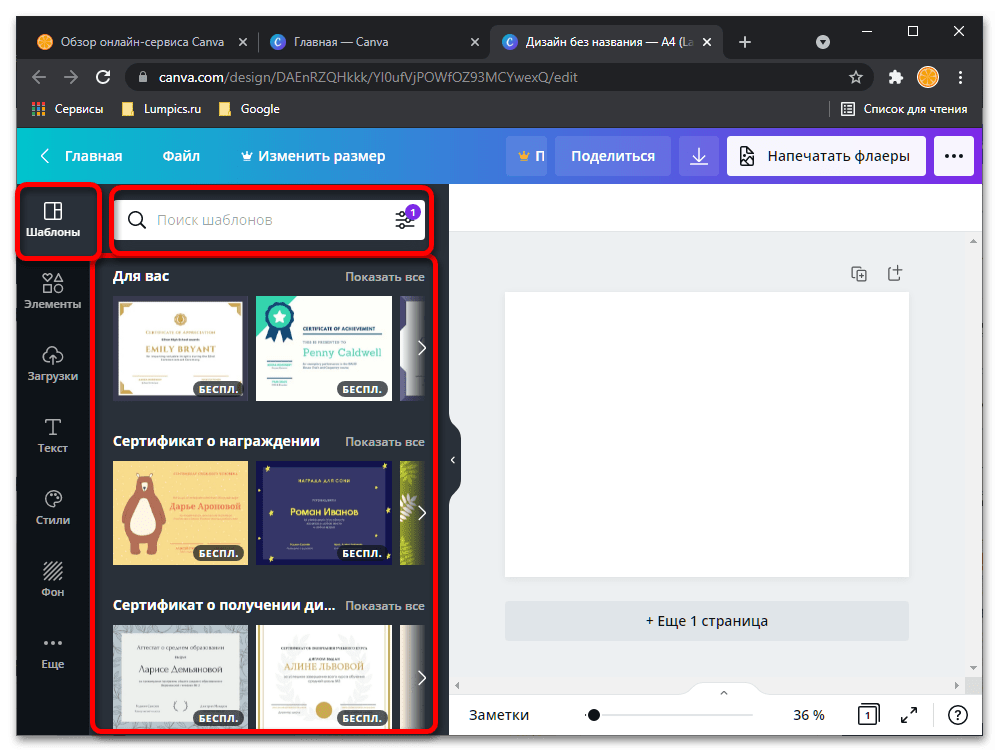
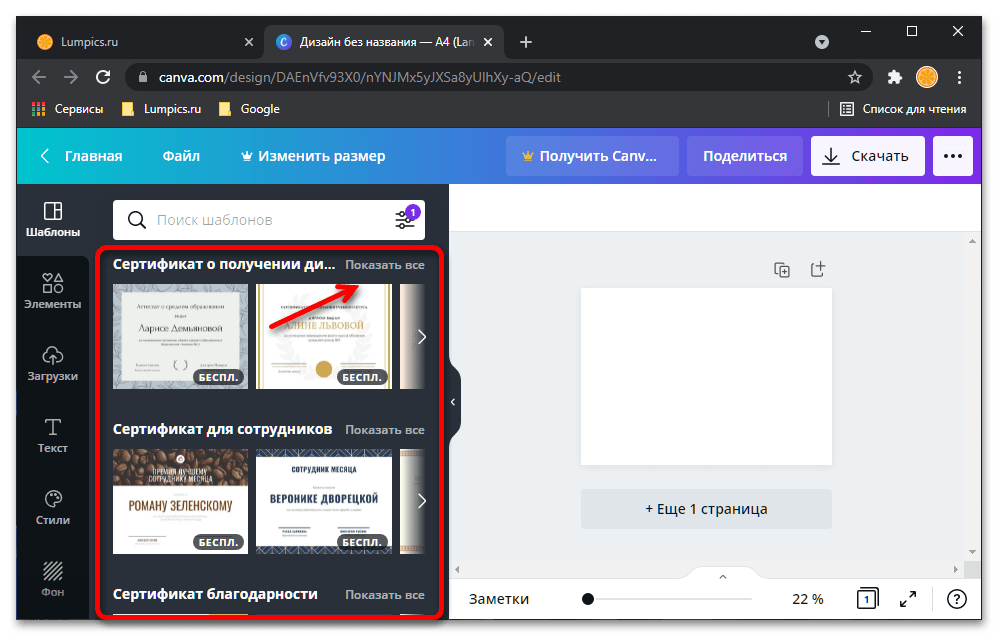
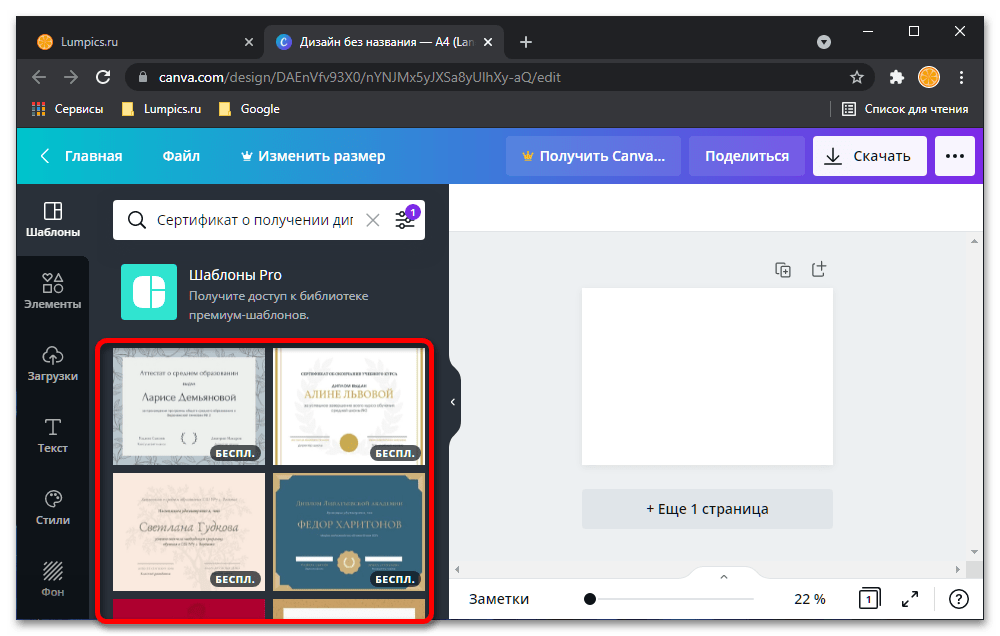
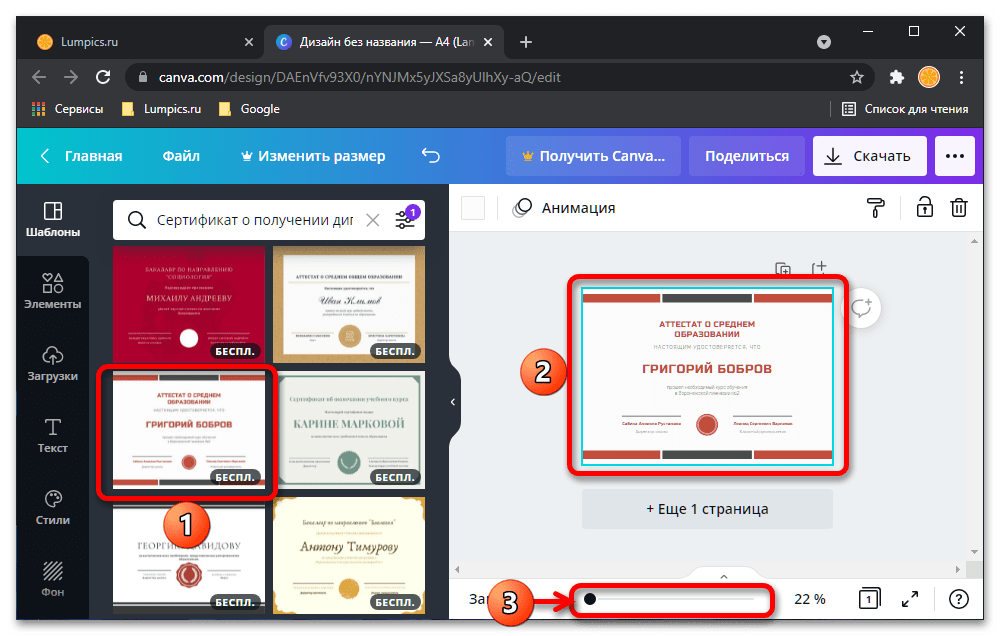
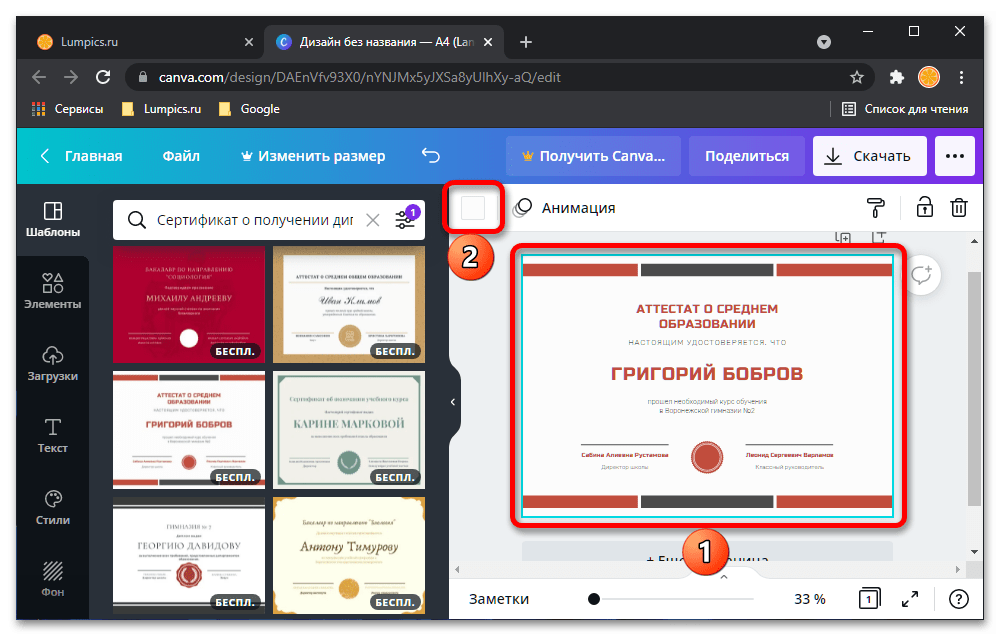
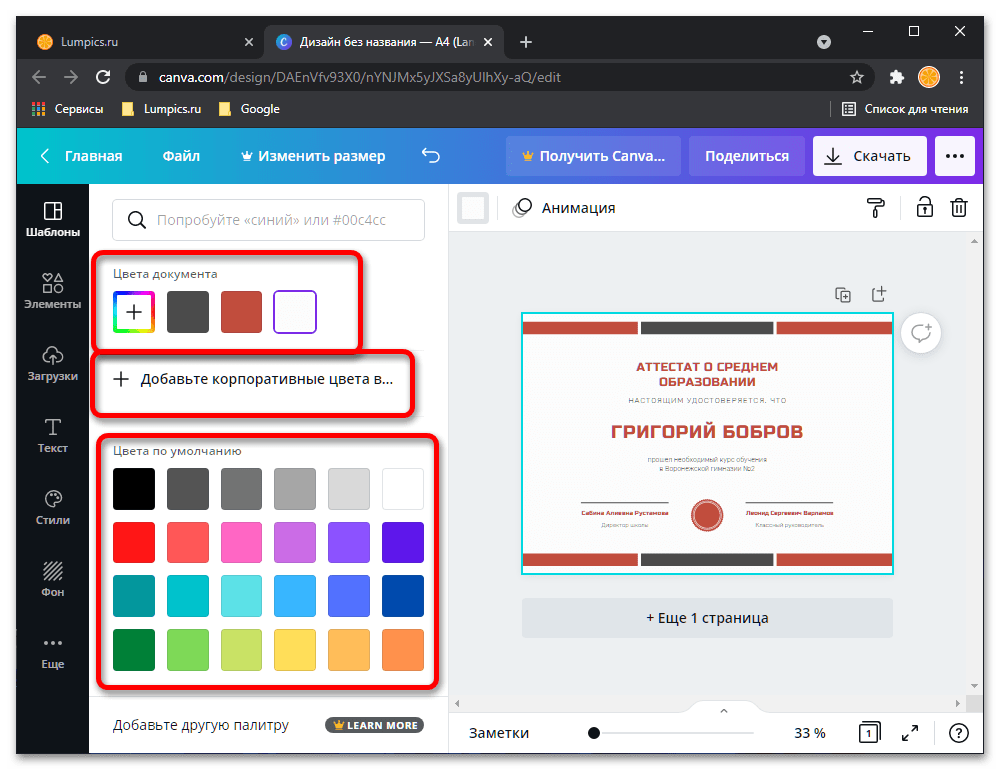
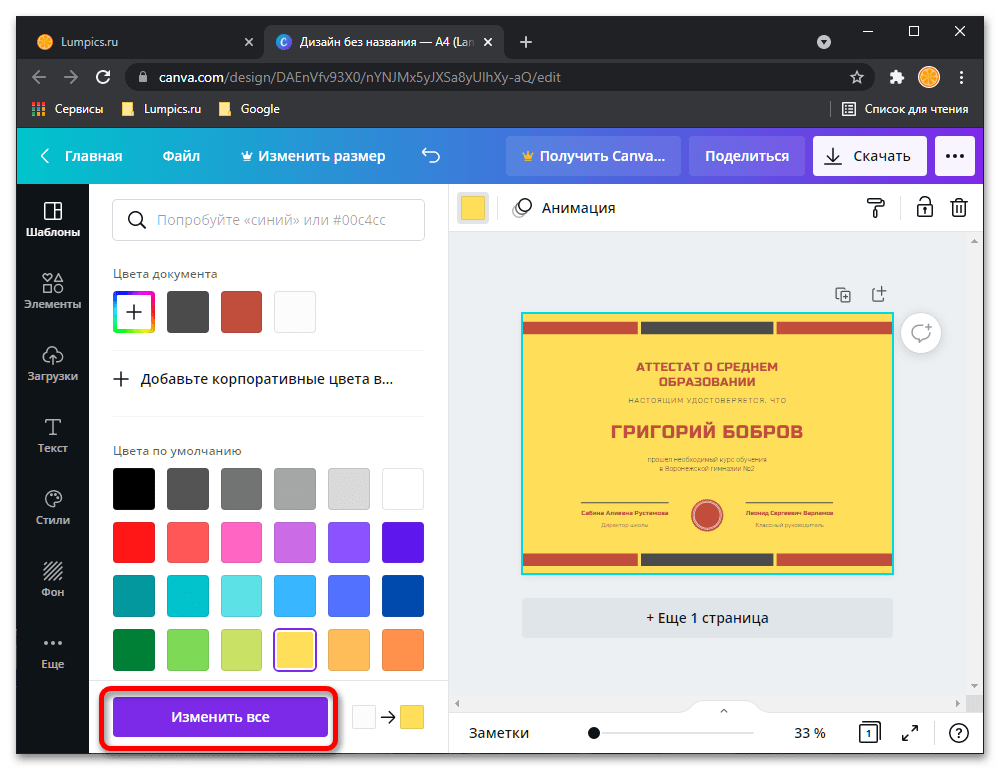
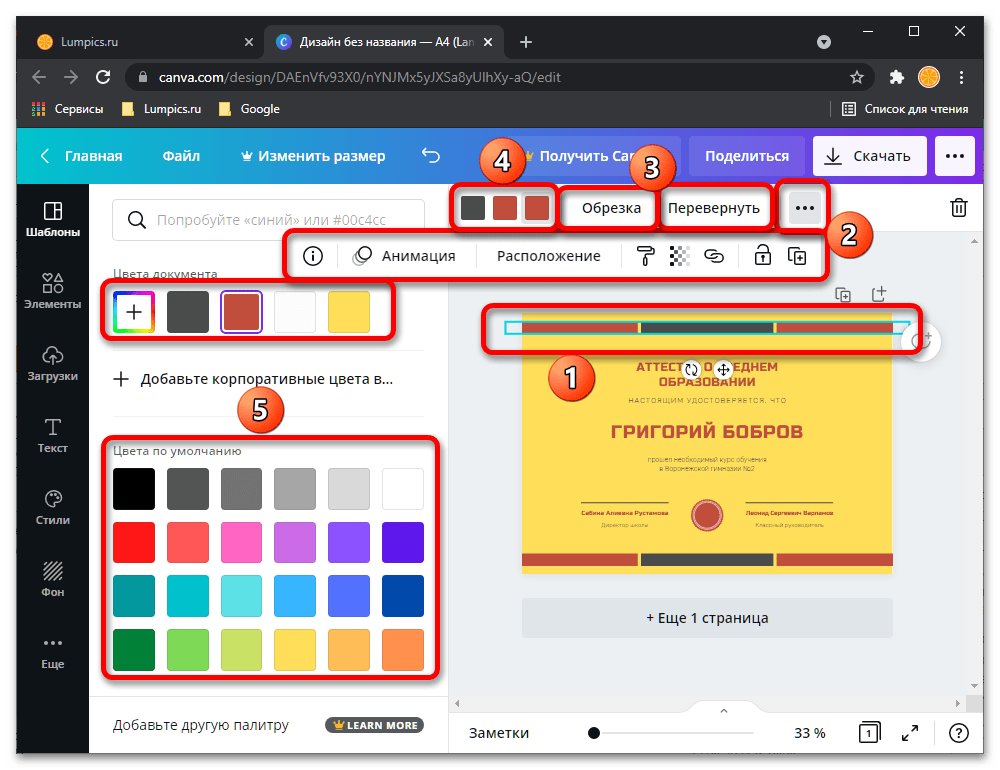
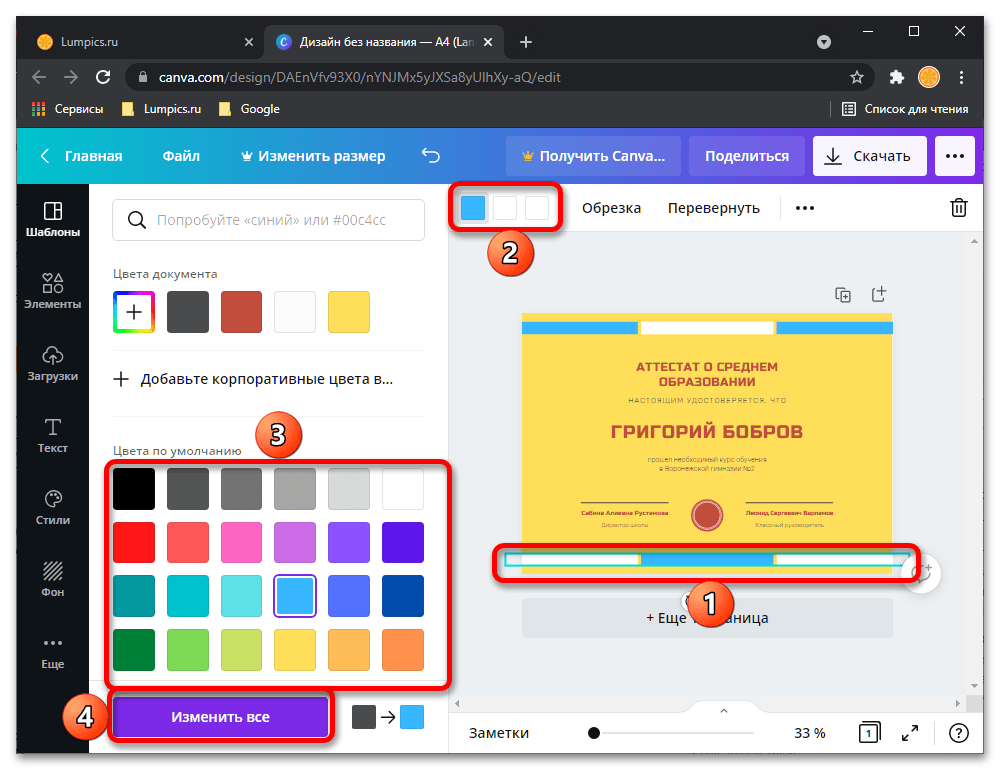
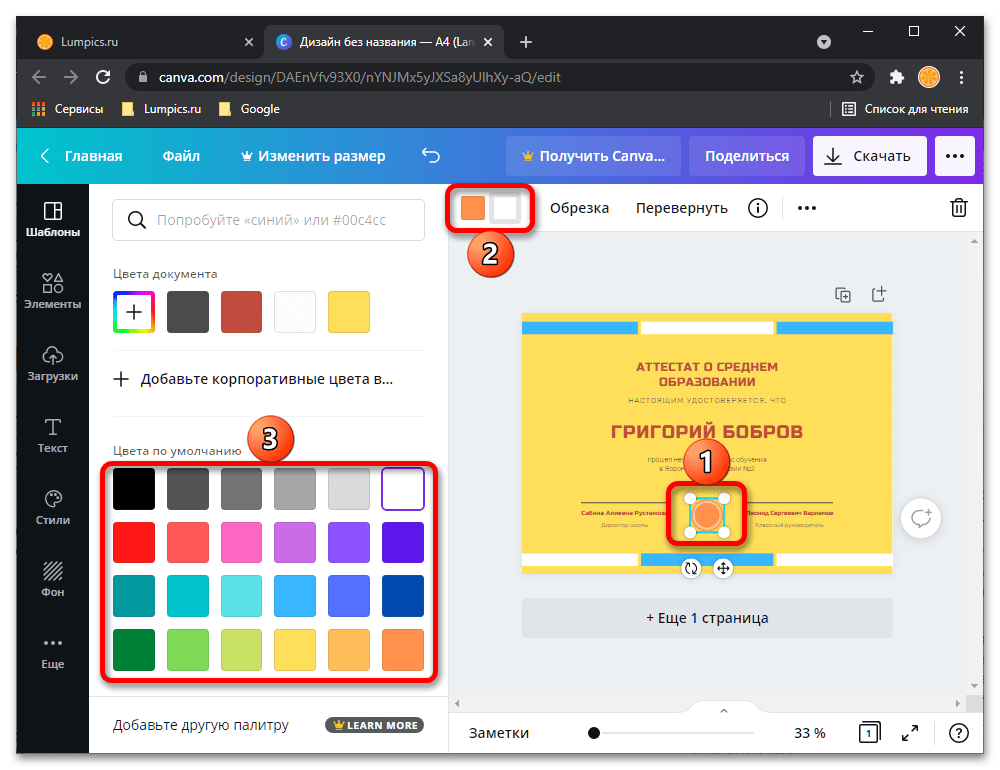
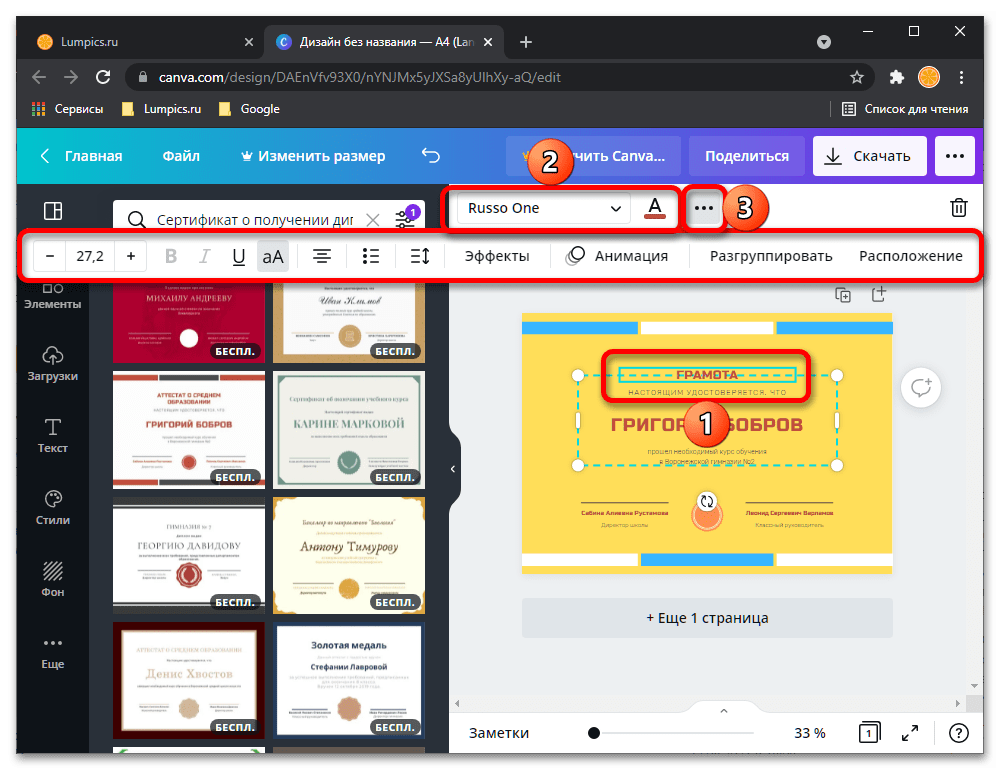
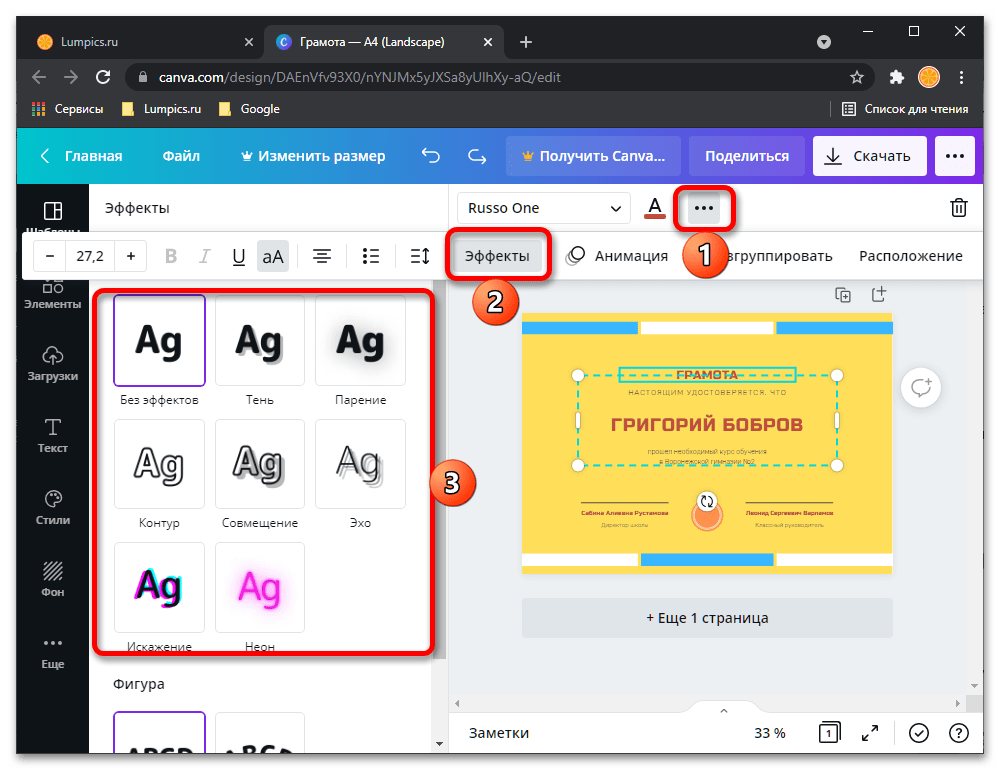
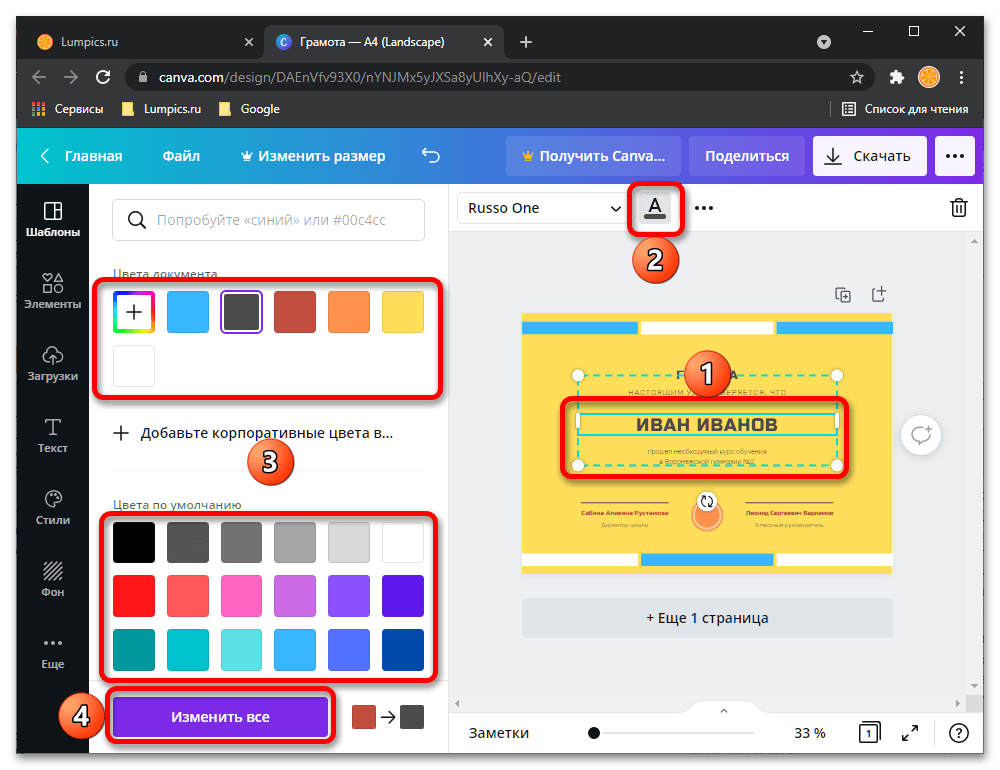
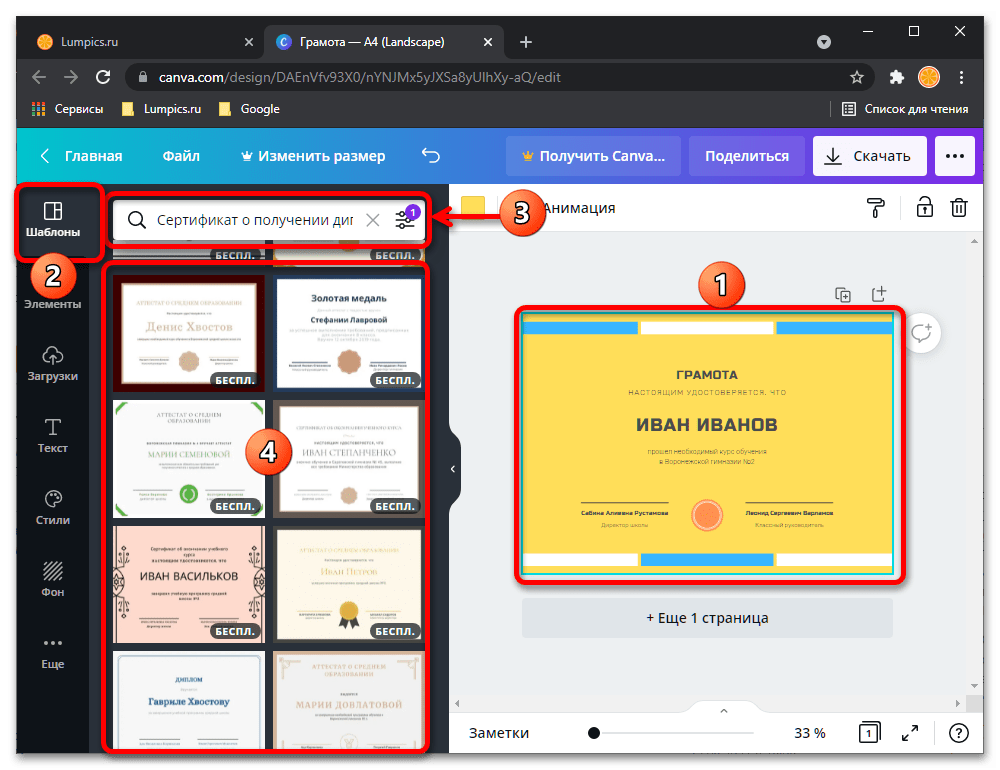
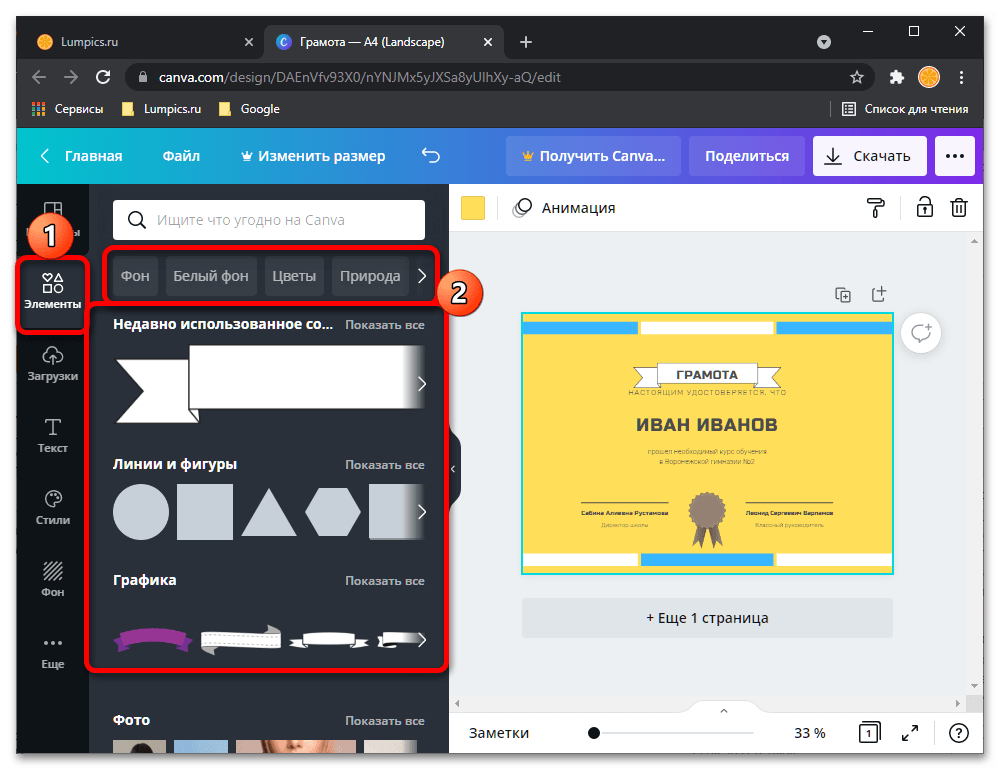
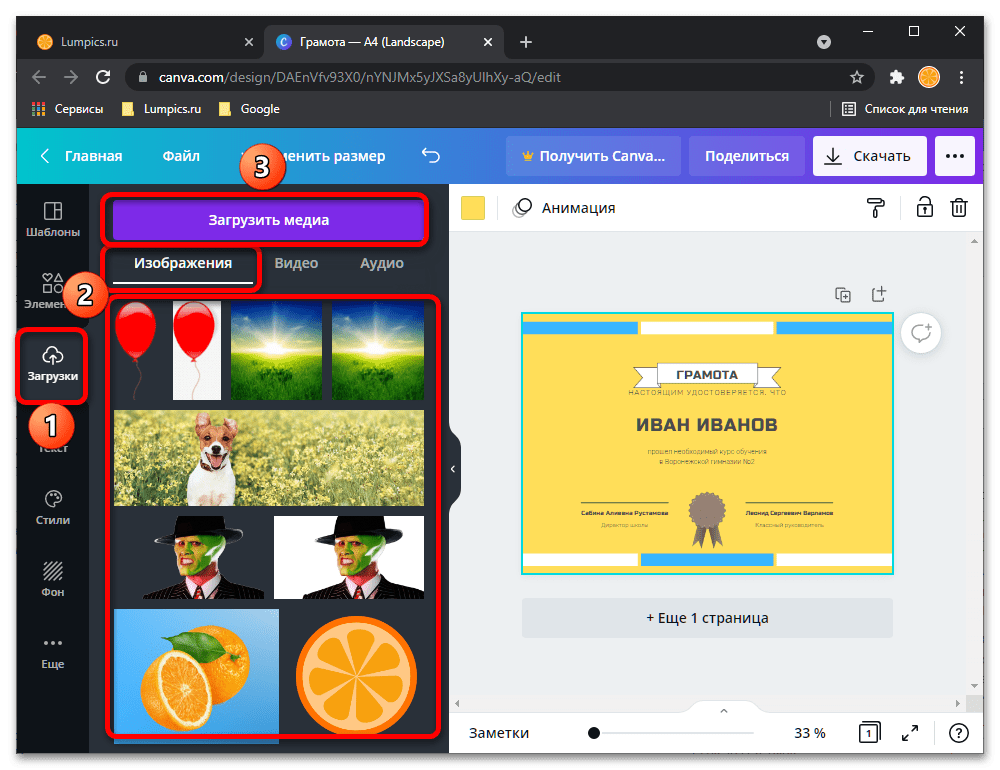
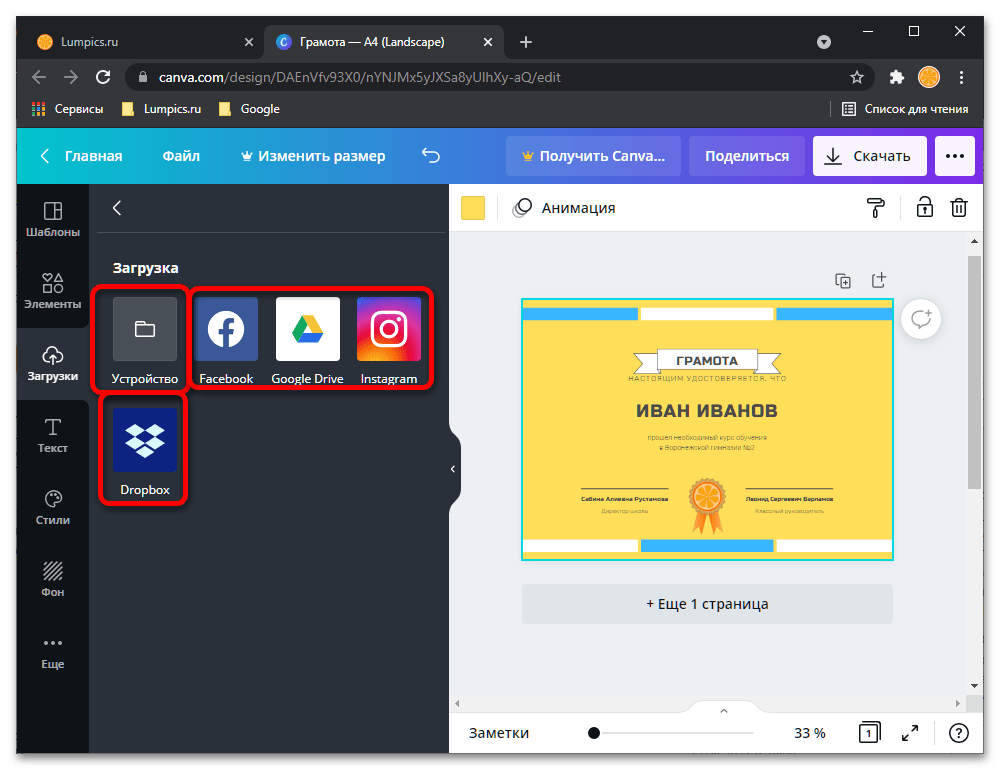
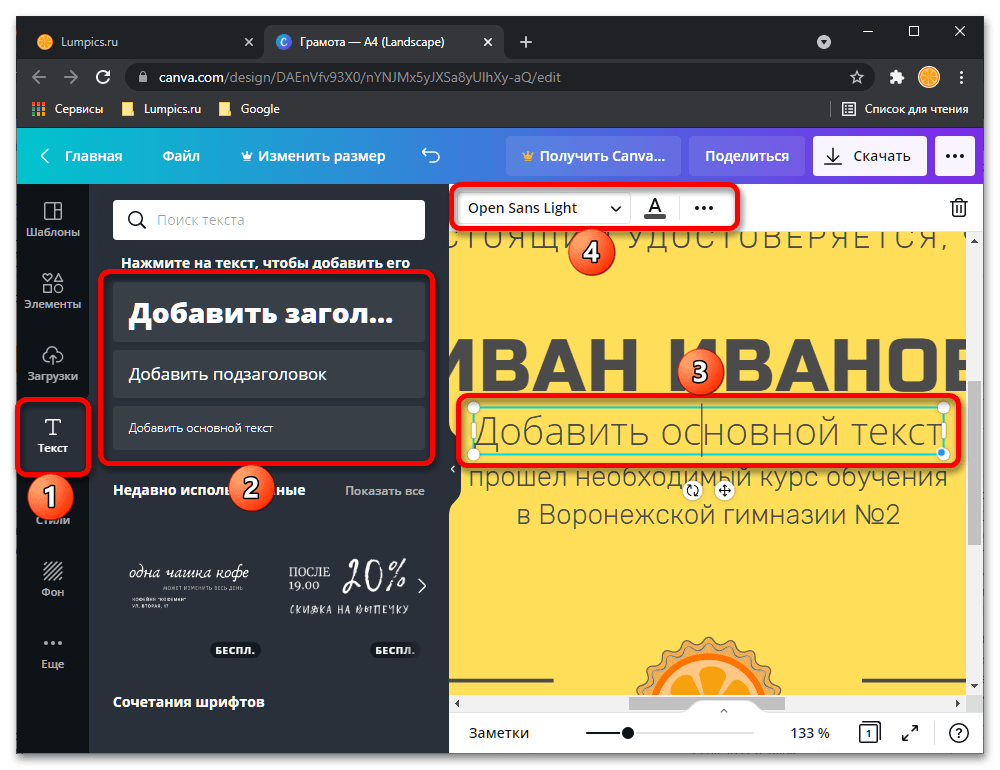
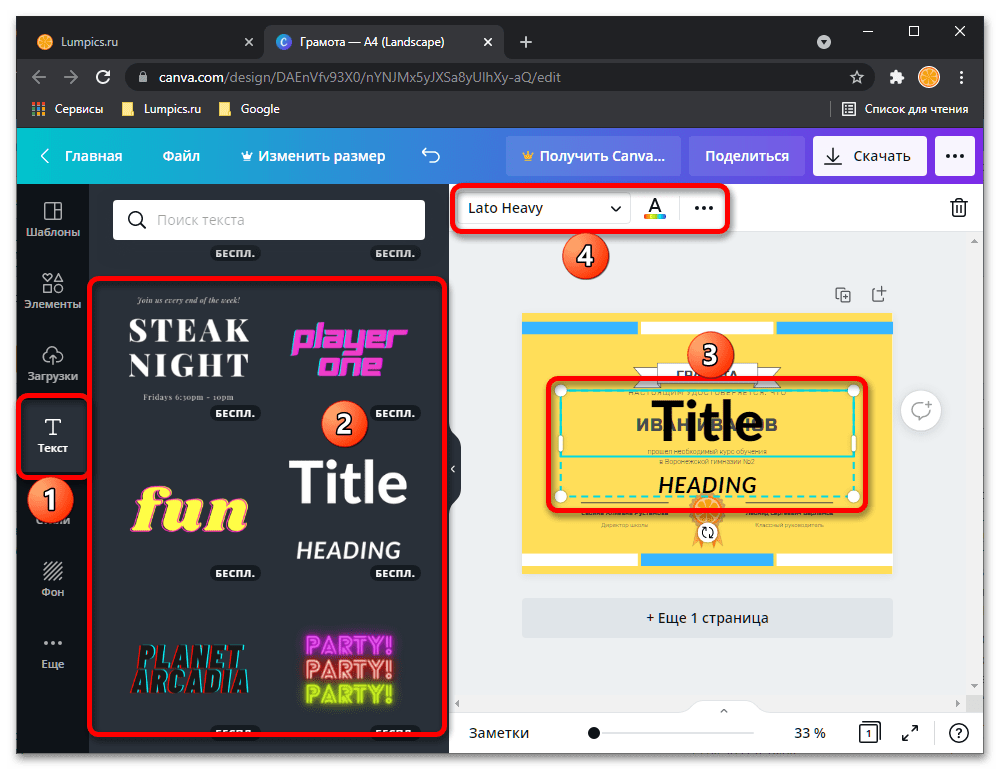
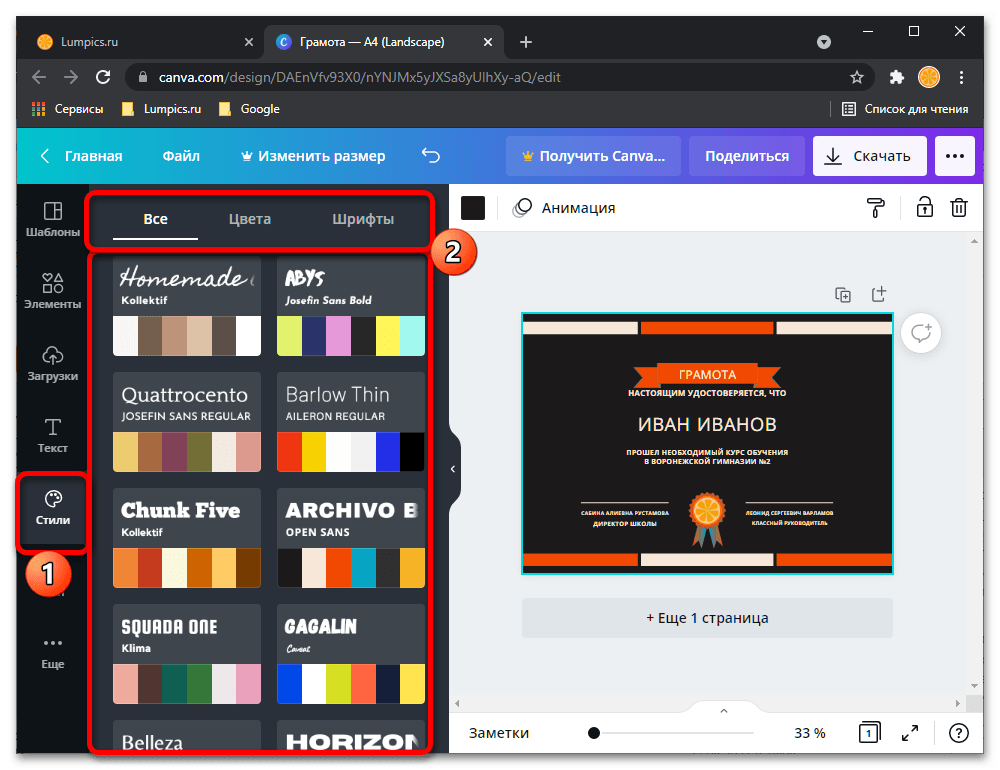
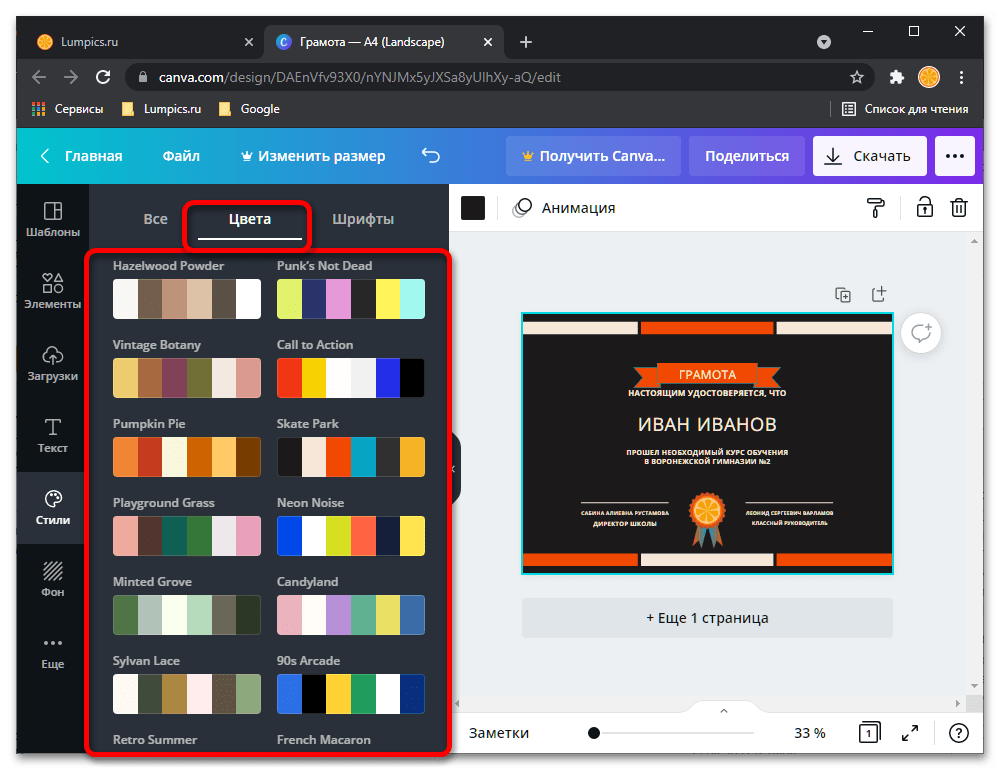
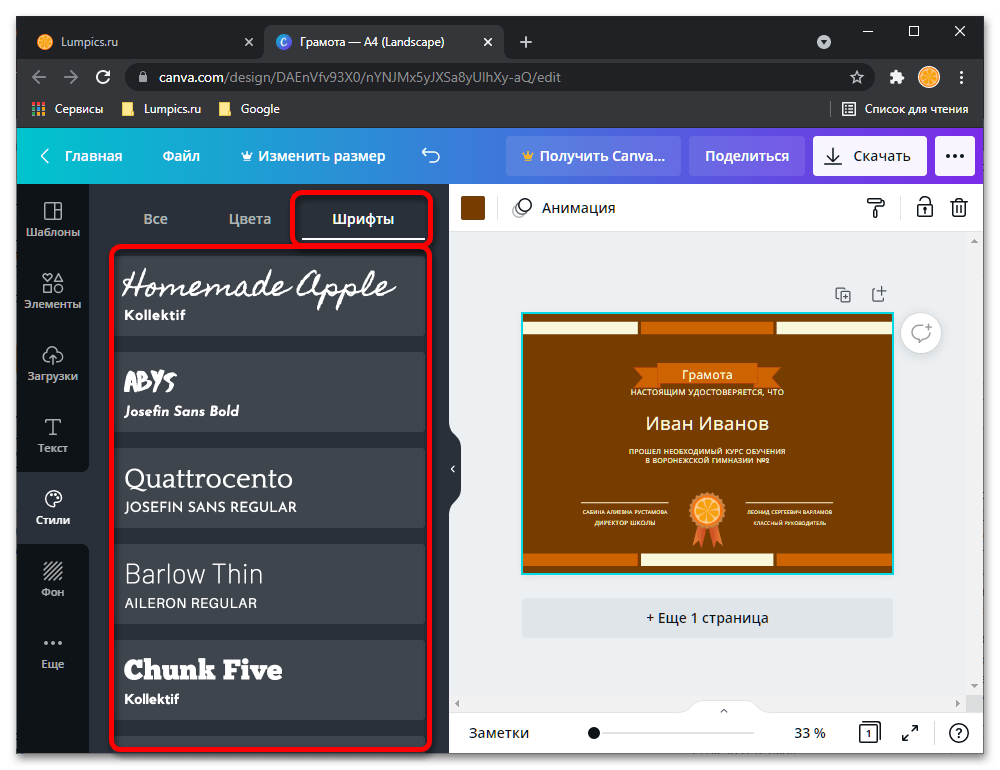
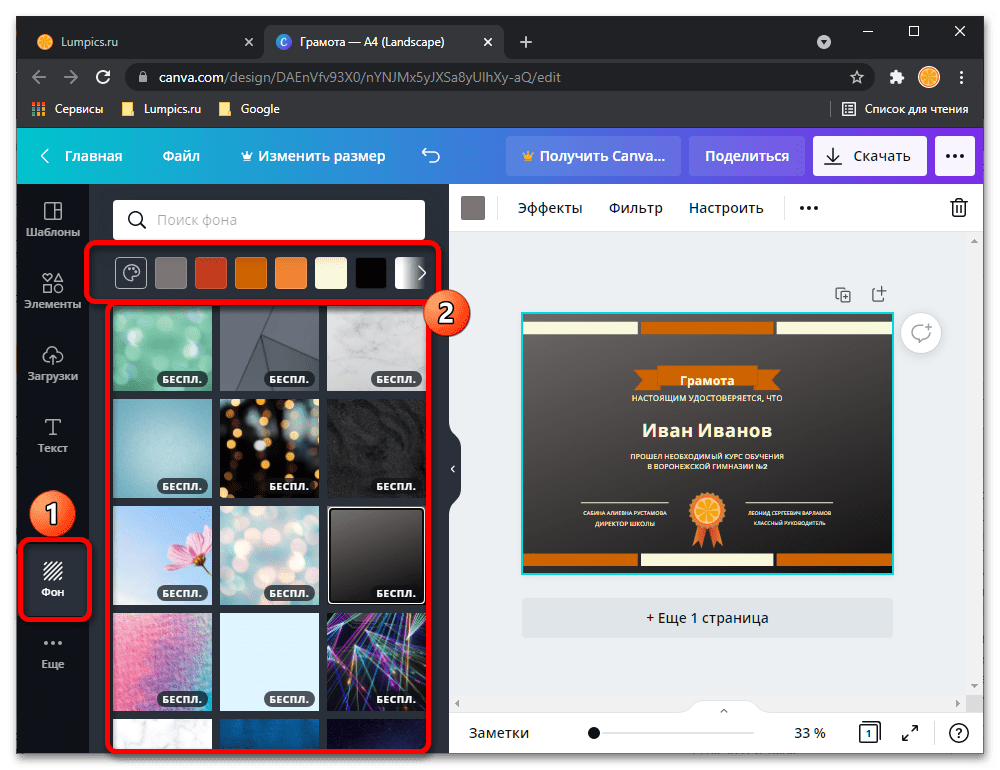
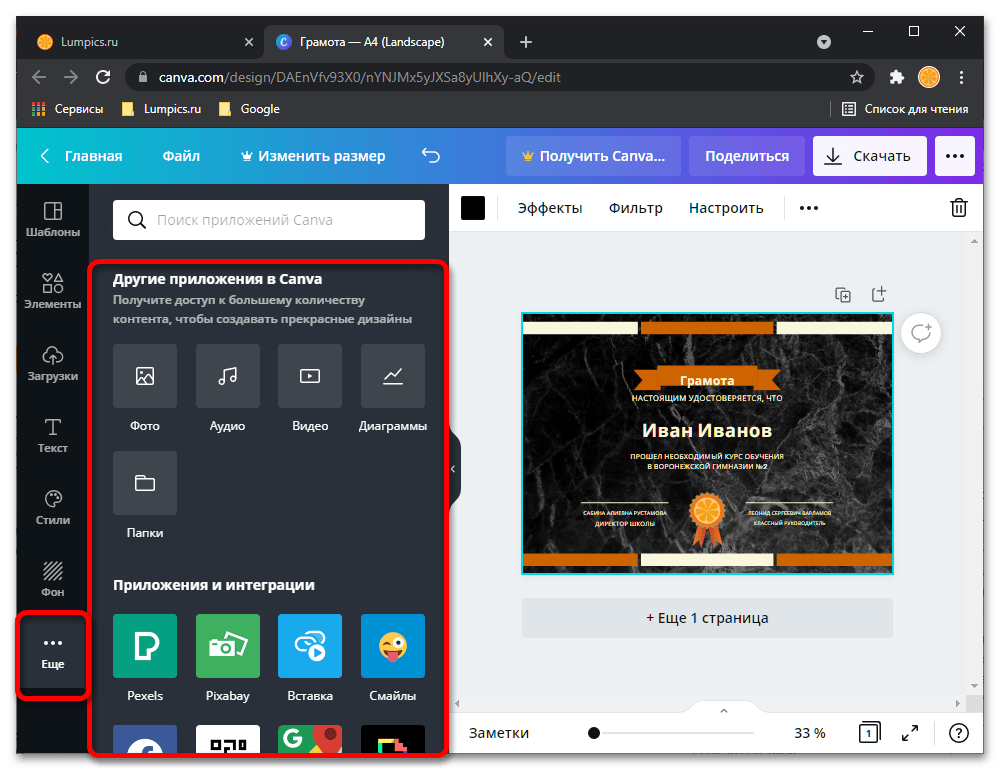
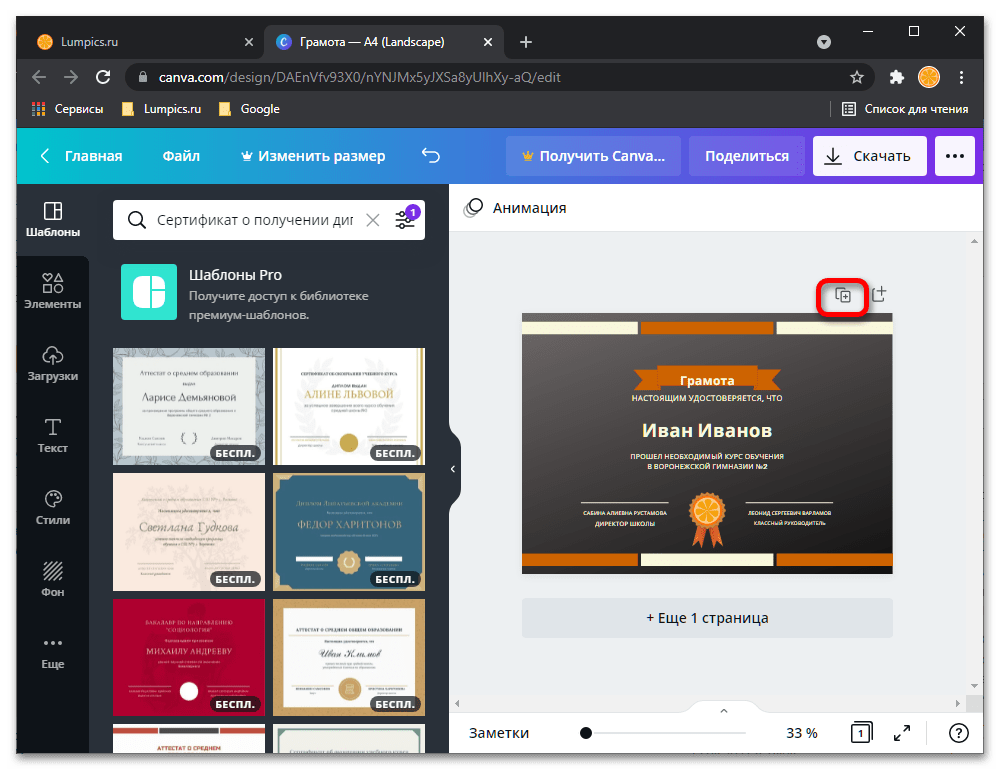
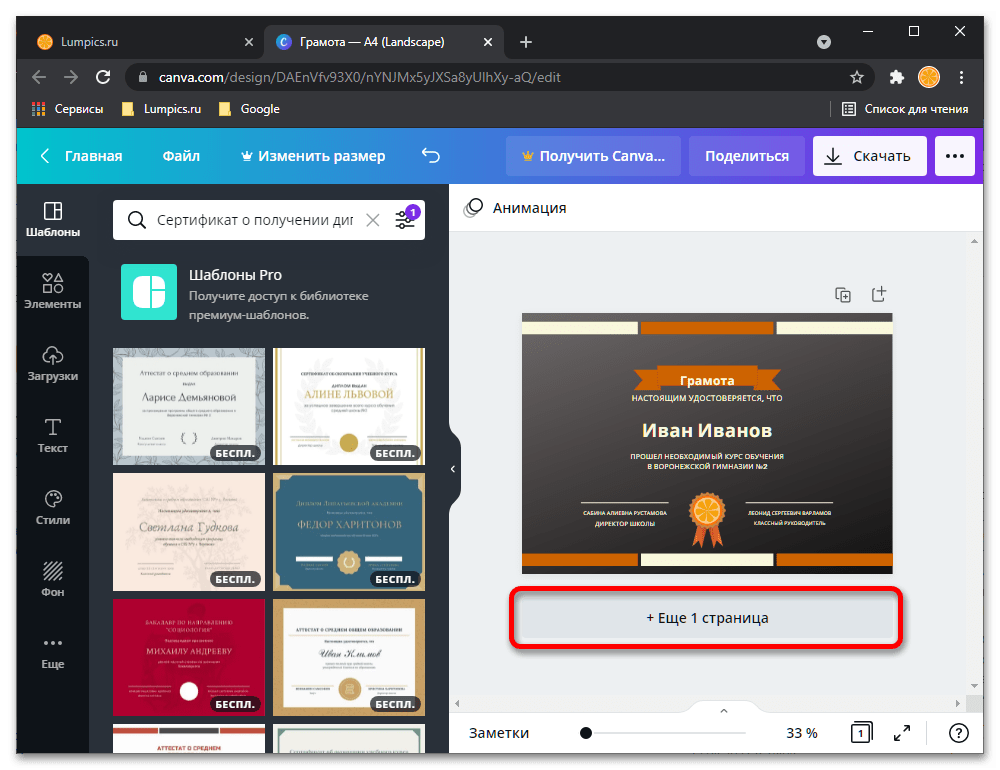
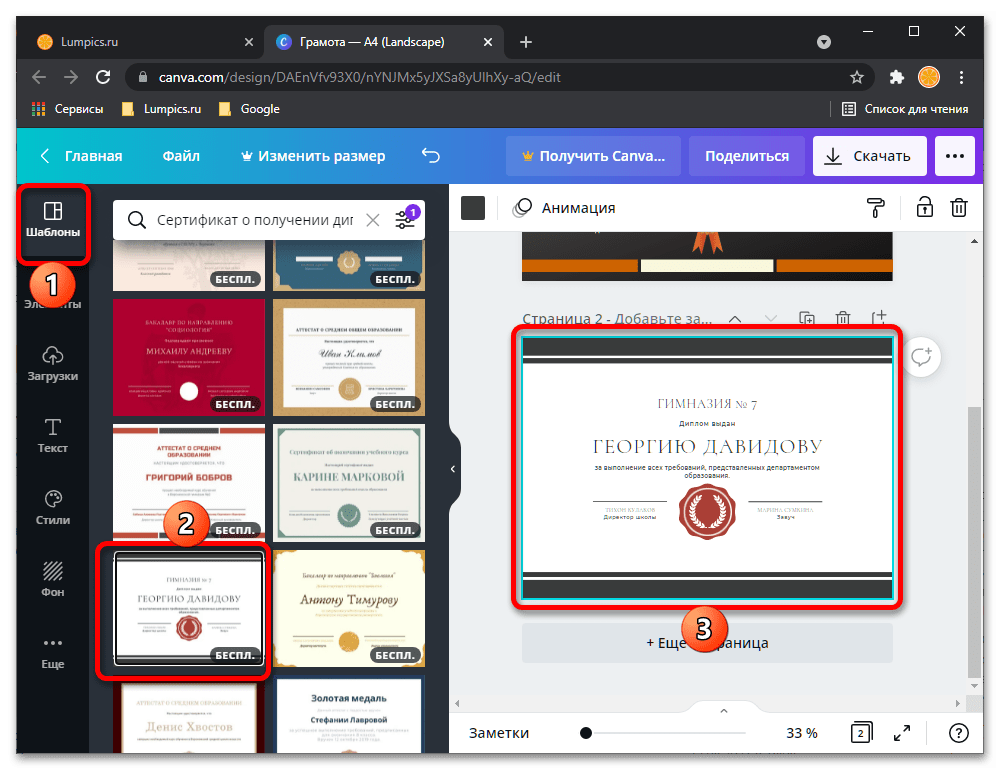
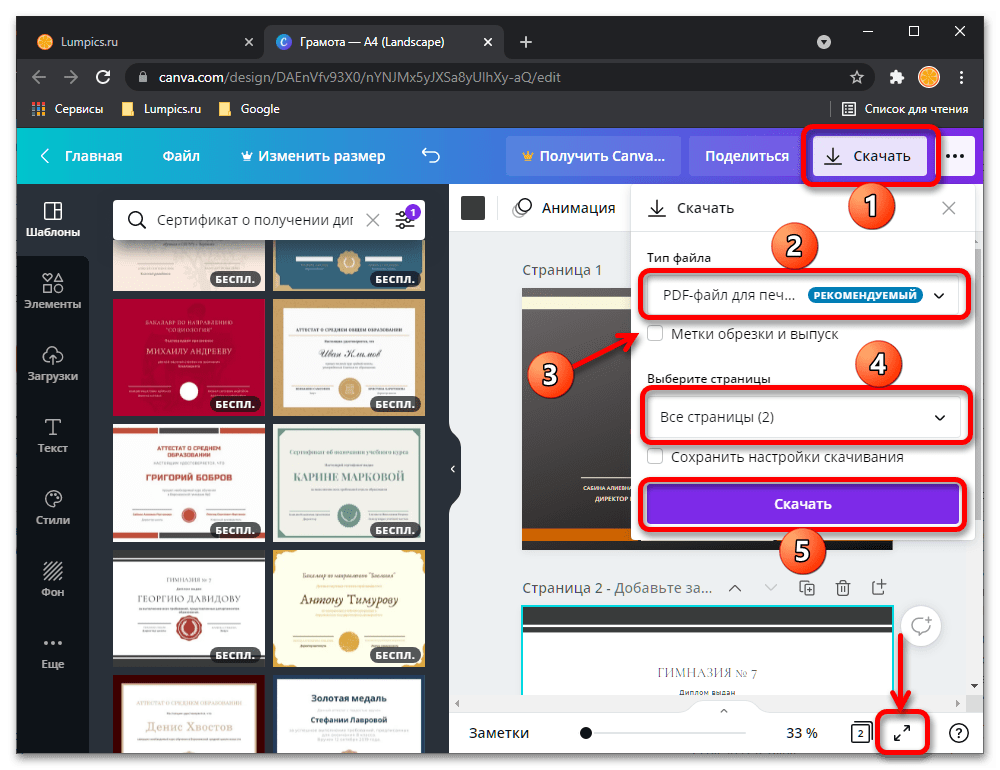
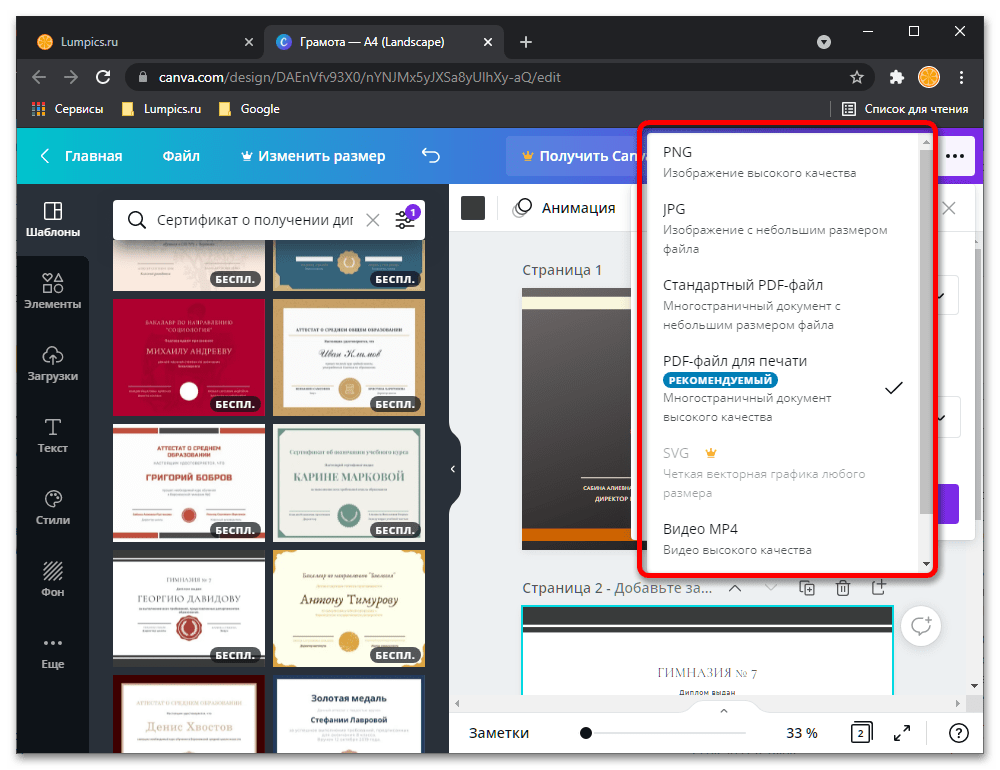
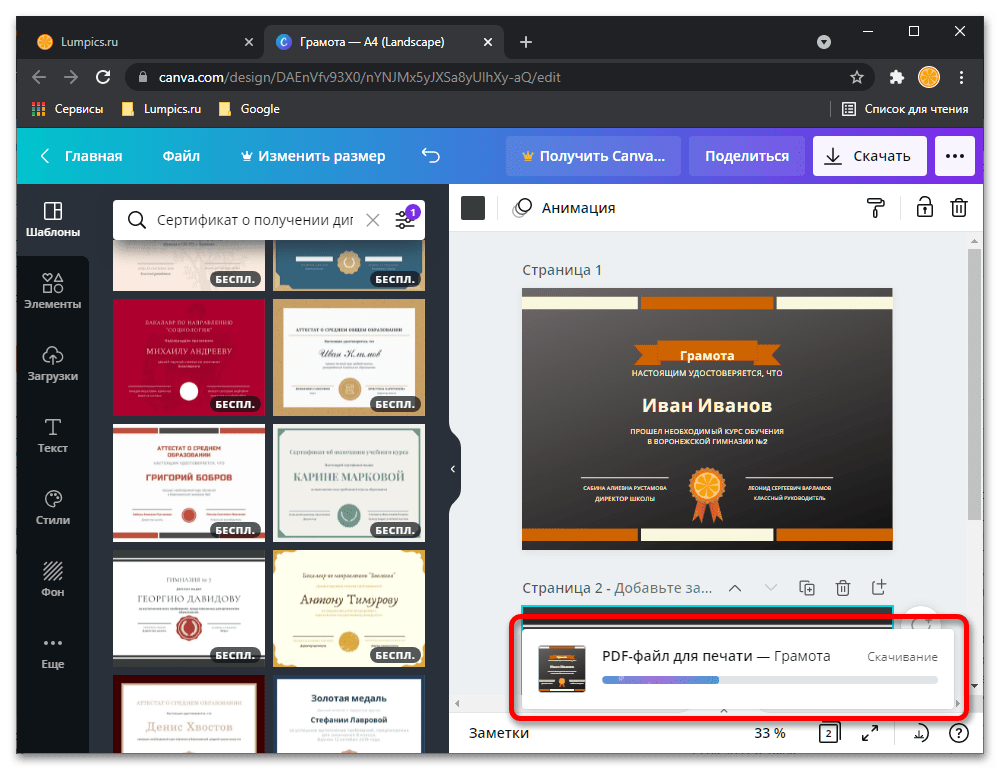
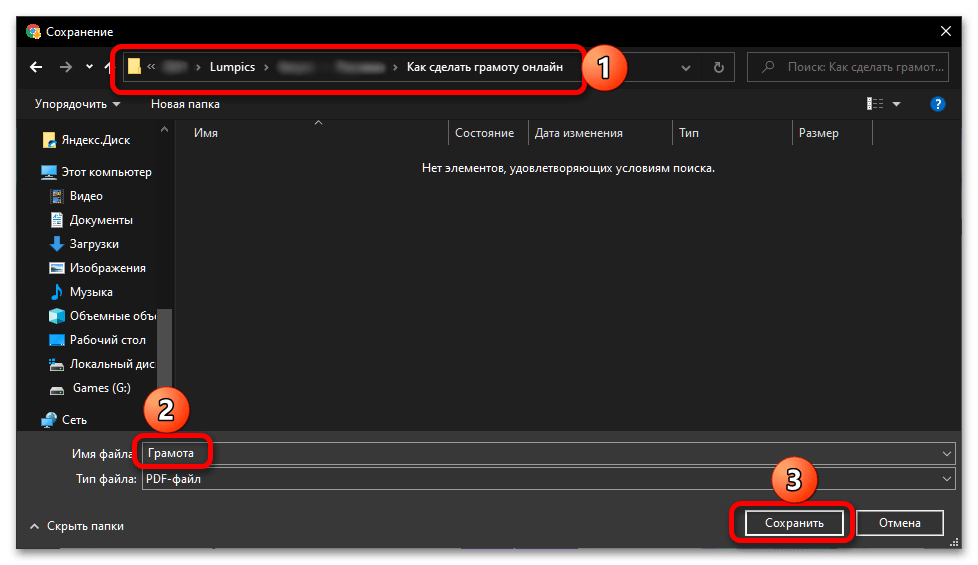
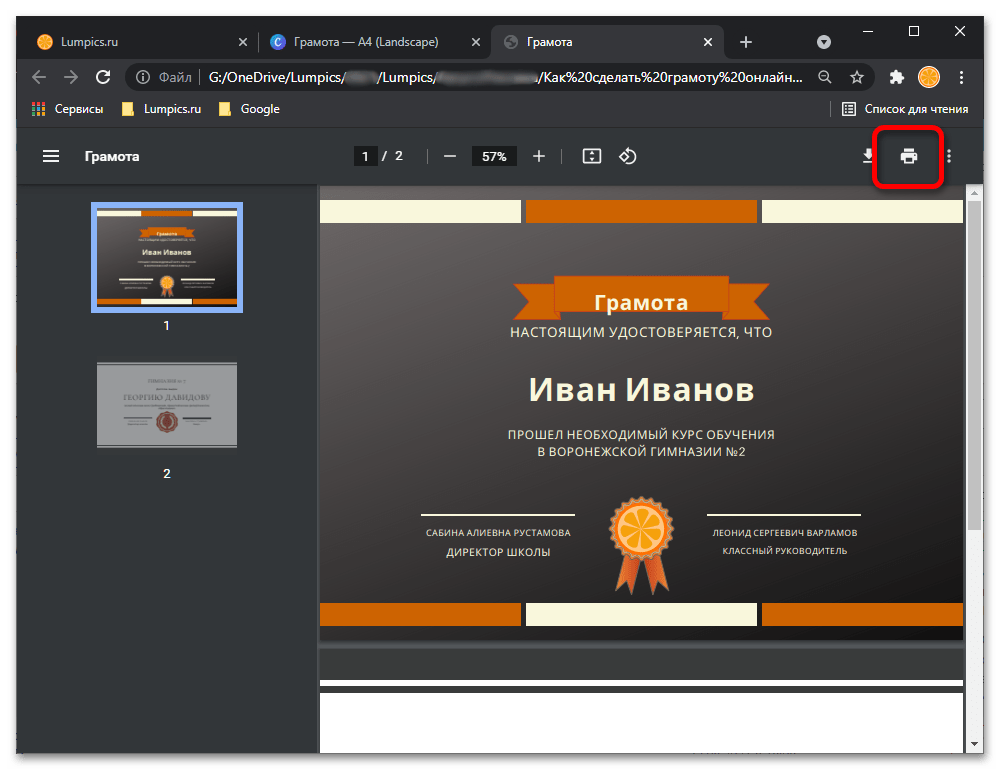
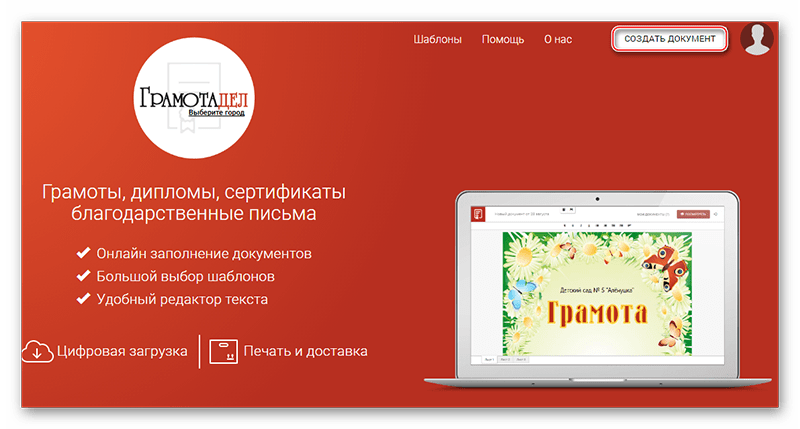
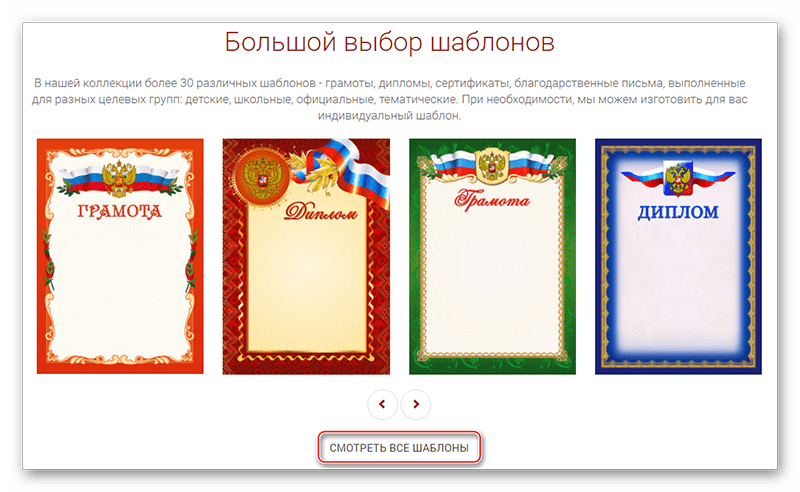
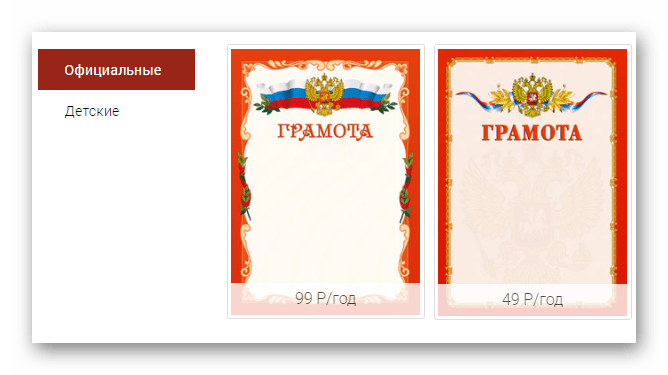
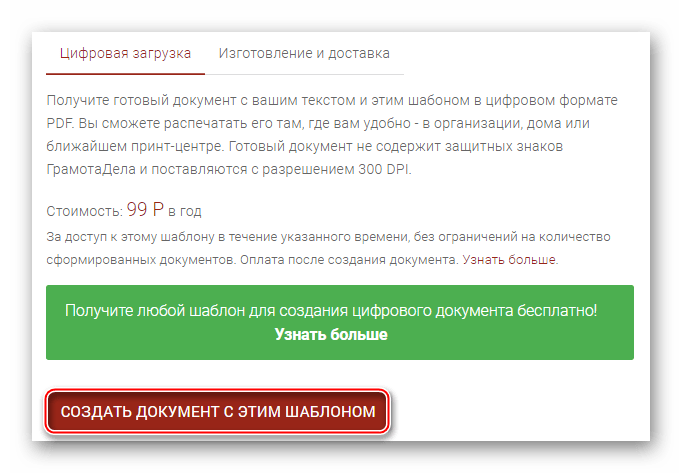


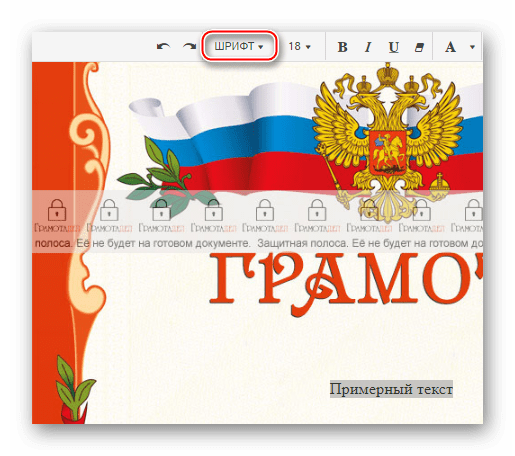
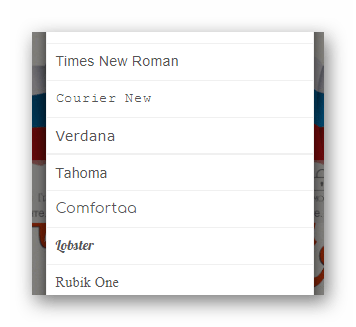
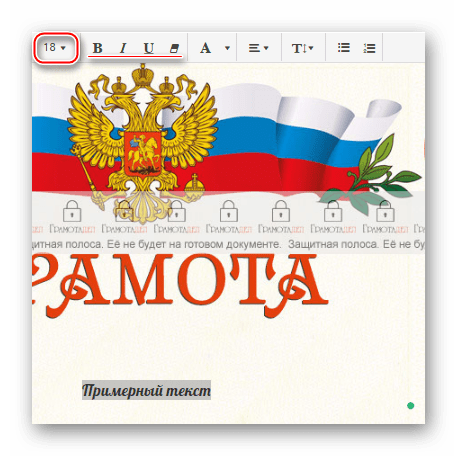
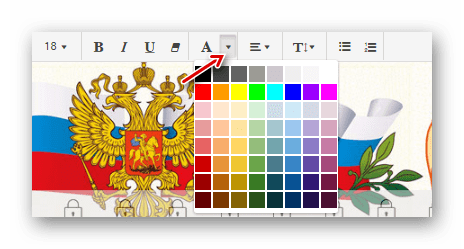
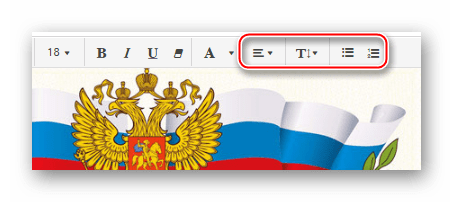
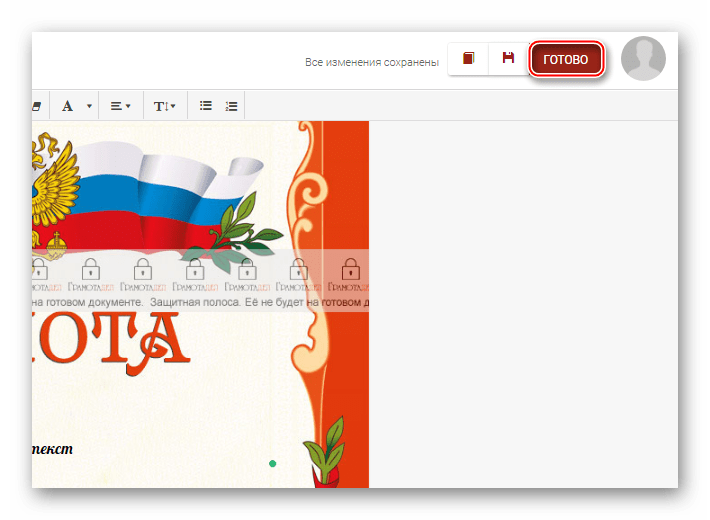
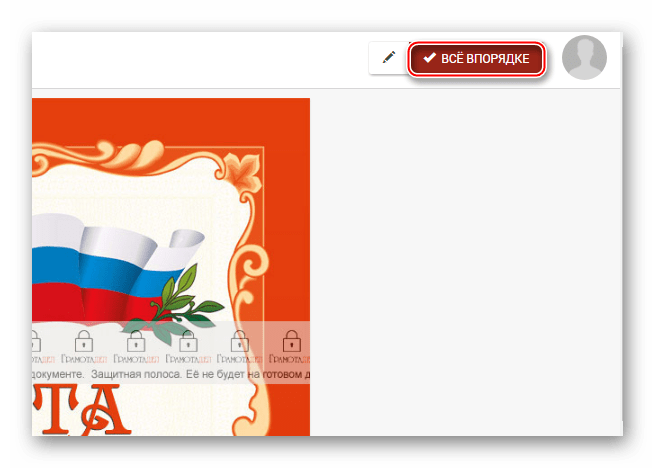
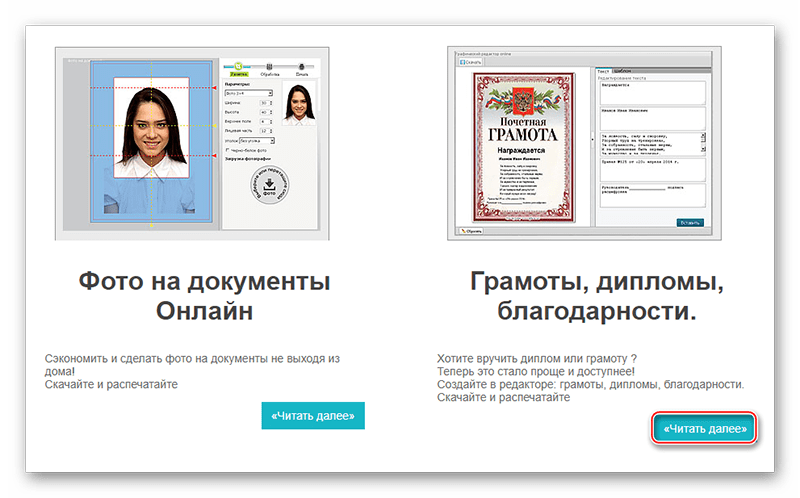
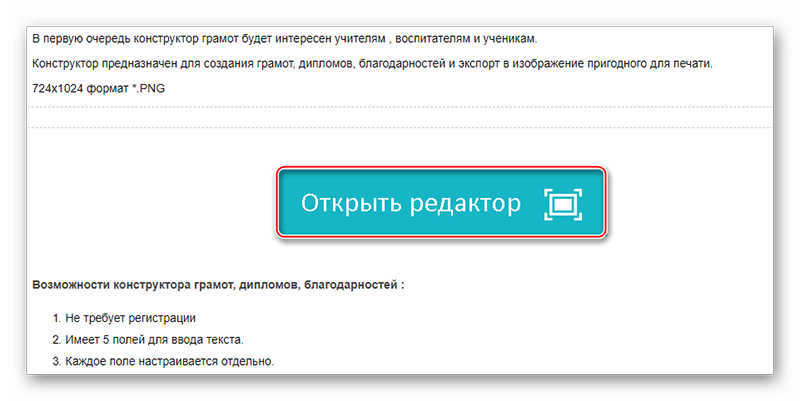
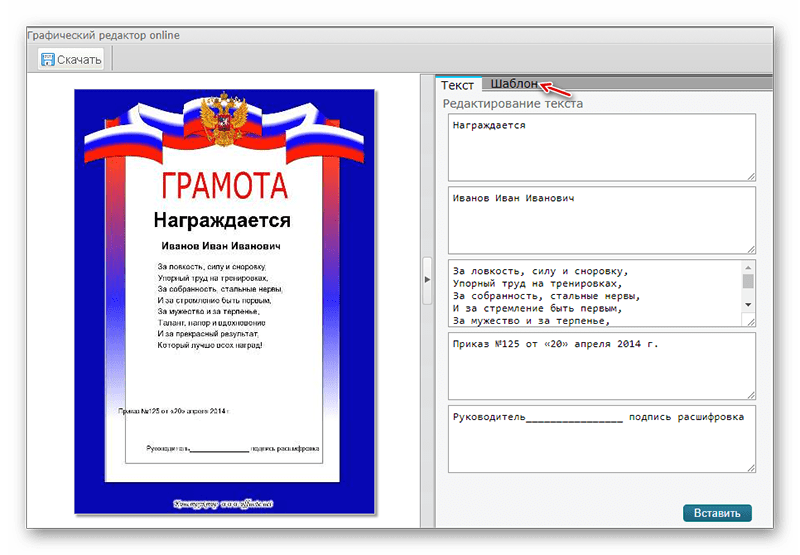
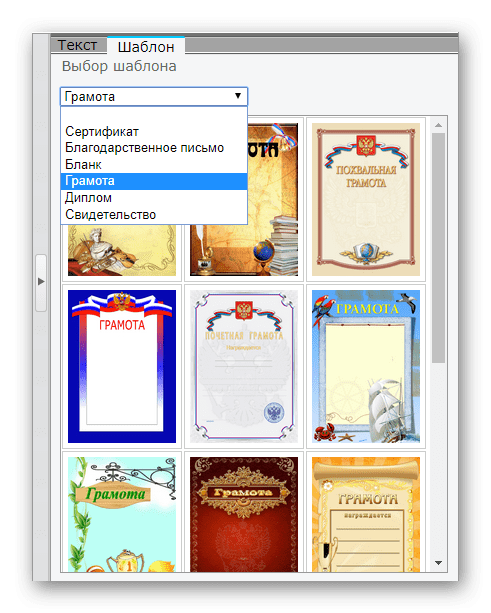
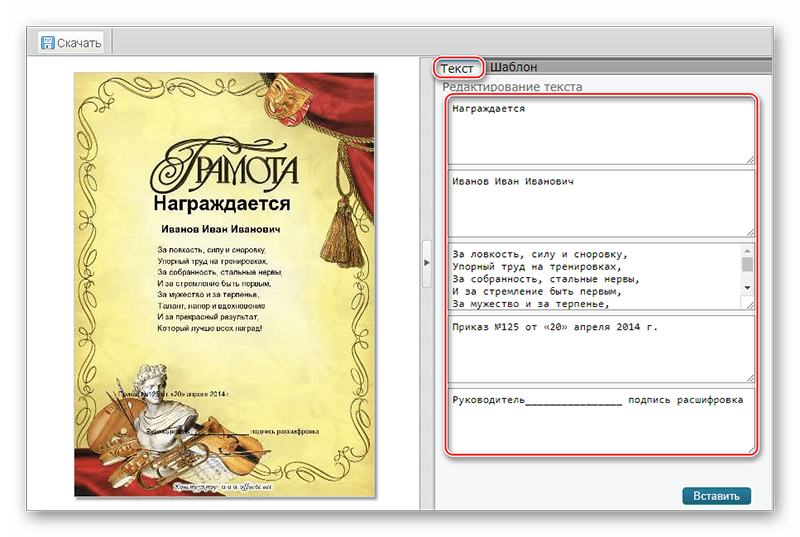
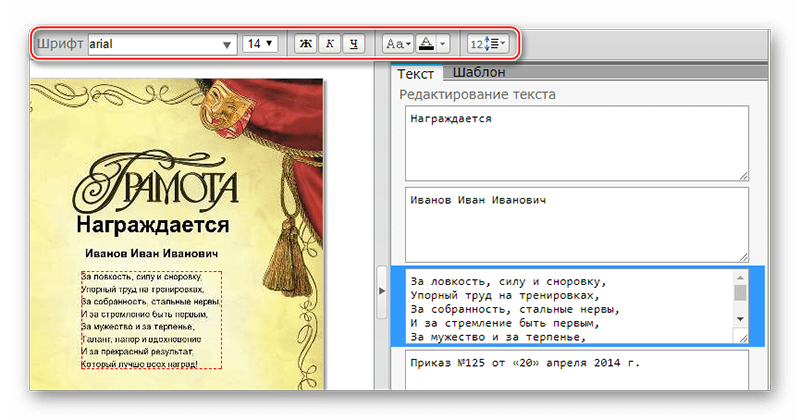
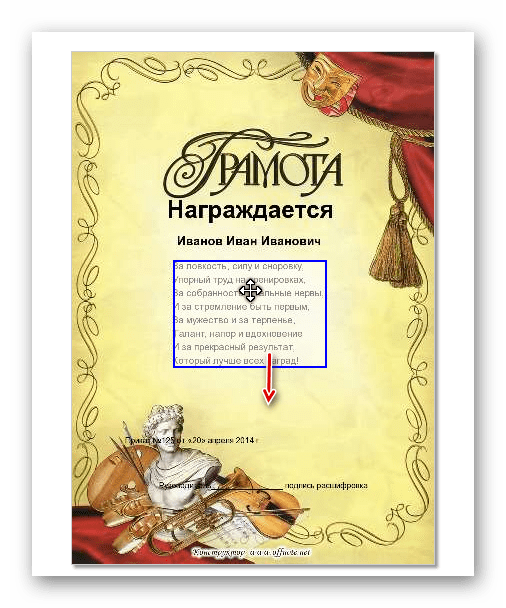
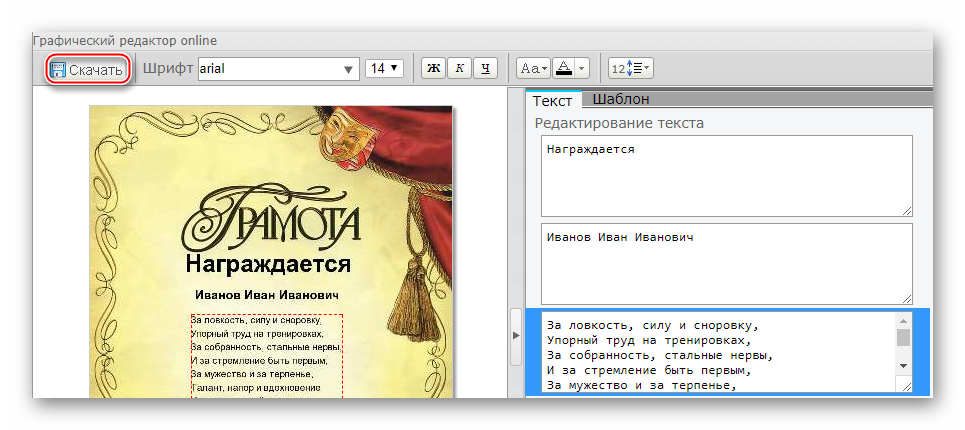
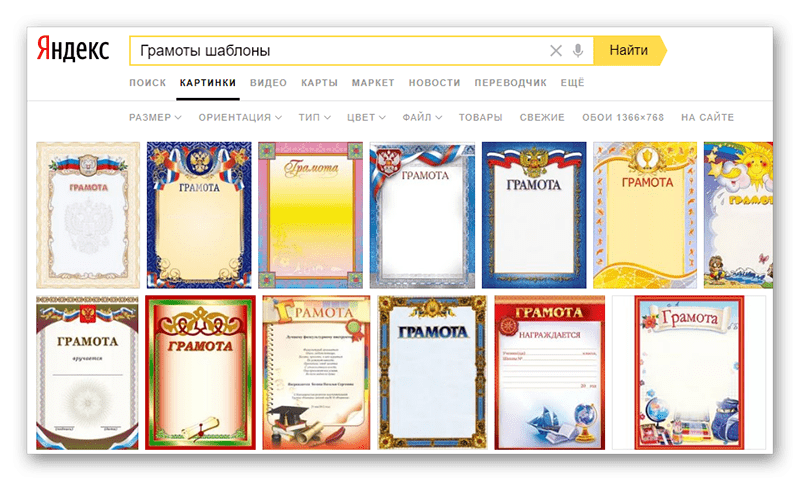
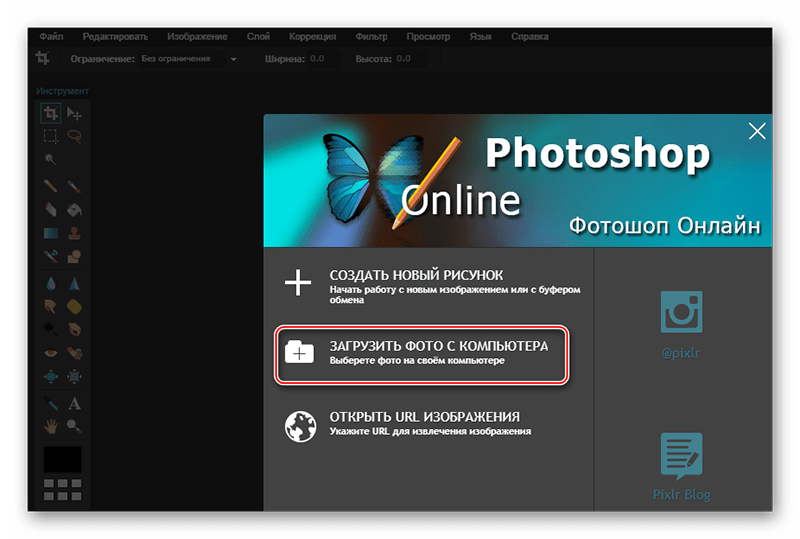
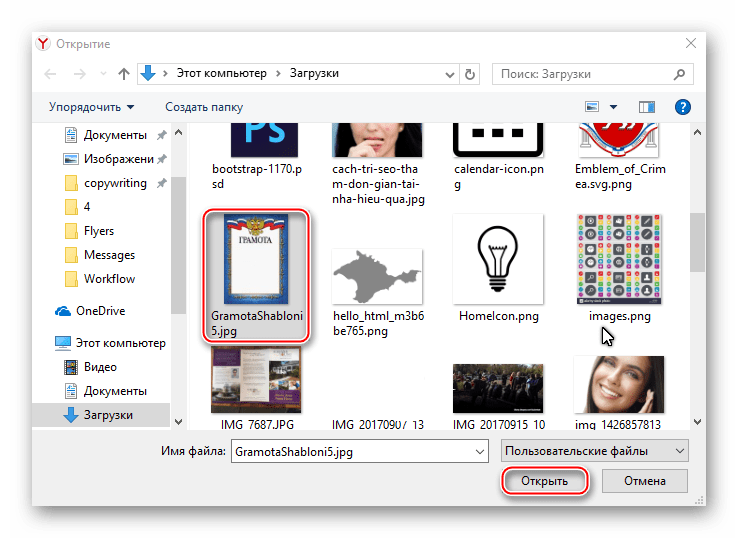
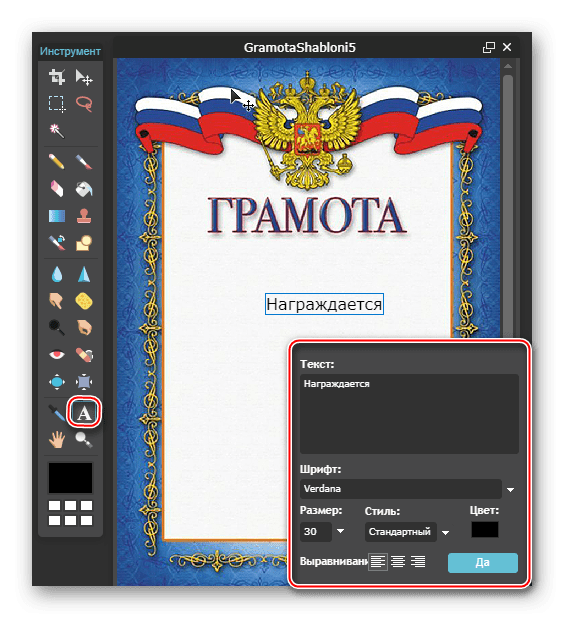
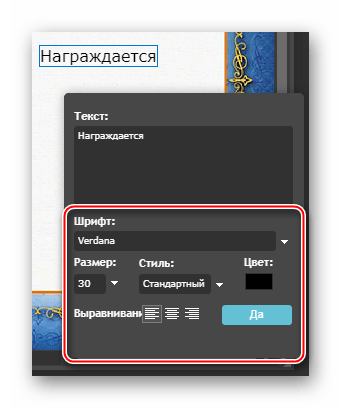
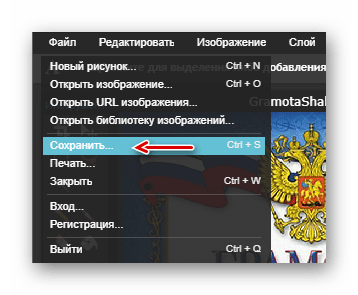













Имеет смысл добавить к списку сервисов аналог Канвы — конструктор документов Wilda. Очень простой редактор и достаточное кол-во шаблонов грамот, но можно и с чистого листа создавать. Рекомендую!